Kubernetes - คู่มือฉบับย่อ
Kubernetes ในเครื่องมือจัดการคอนเทนเนอร์แบบโอเพนซอร์สที่โฮสต์โดย Cloud Native Computing Foundation (CNCF) สิ่งนี้เรียกอีกอย่างว่า Borg เวอร์ชันปรับปรุงซึ่งได้รับการพัฒนาที่ Google เพื่อจัดการทั้งกระบวนการทำงานที่ยาวนานและงานแบทช์ซึ่งก่อนหน้านี้ได้รับการจัดการโดยระบบแยกต่างหาก
Kubernetes มาพร้อมกับความสามารถในการปรับใช้งานการปรับขนาดแอปพลิเคชันและการดำเนินงานของคอนเทนเนอร์แอปพลิเคชันในคลัสเตอร์โดยอัตโนมัติ สามารถสร้างโครงสร้างพื้นฐานที่มีคอนเทนเนอร์เป็นศูนย์กลาง
คุณสมบัติของ Kubernetes
ต่อไปนี้เป็นคุณสมบัติที่สำคัญบางประการของ Kubernetes
พัฒนาต่อเนื่องรวมและปรับใช้
โครงสร้างพื้นฐานแบบคอนเทนเนอร์
การจัดการแอปพลิเคชันเป็นศูนย์กลาง
โครงสร้างพื้นฐานที่ปรับขนาดได้อัตโนมัติ
ความสอดคล้องของสภาพแวดล้อมระหว่างการทดสอบการพัฒนาและการผลิต
โครงสร้างพื้นฐานที่ทำงานร่วมกันอย่างหลวม ๆ โดยที่แต่ละองค์ประกอบสามารถทำหน้าที่เป็นหน่วยแยกกันได้
ความหนาแน่นของการใช้ทรัพยากรสูงขึ้น
โครงสร้างพื้นฐานที่คาดเดาได้ซึ่งกำลังจะถูกสร้างขึ้น
องค์ประกอบหลักอย่างหนึ่งของ Kubernetes คือสามารถเรียกใช้แอปพลิเคชันบนคลัสเตอร์ของโครงสร้างพื้นฐานเครื่องเสมือนและจริง นอกจากนี้ยังมีความสามารถในการรันแอพพลิเคชั่นบนคลาวด์It helps in moving from host-centric infrastructure to container-centric infrastructure.
ในบทนี้เราจะพูดถึงสถาปัตยกรรมพื้นฐานของ Kubernetes
Kubernetes - สถาปัตยกรรมคลัสเตอร์
ดังที่เห็นในแผนภาพต่อไปนี้ Kubernetes เป็นไปตามสถาปัตยกรรมไคลเอนต์เซิร์ฟเวอร์ ในที่นี้เราได้ติดตั้งต้นแบบไว้ในเครื่องเดียวและโหนดบนเครื่อง Linux ที่แยกจากกัน
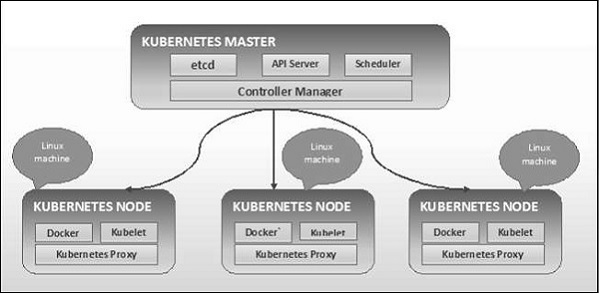
ส่วนประกอบหลักของมาสเตอร์และโหนดถูกกำหนดไว้ในส่วนต่อไปนี้
Kubernetes - ส่วนประกอบเครื่องจักรหลัก
ต่อไปนี้เป็นส่วนประกอบของ Kubernetes Master Machine
ฯลฯ
จัดเก็บข้อมูลการกำหนดค่าซึ่งแต่ละโหนดในคลัสเตอร์สามารถใช้ได้ เป็นที่เก็บค่าคีย์ที่มีความพร้อมใช้งานสูงซึ่งสามารถกระจายไปตามโหนดต่างๆได้ สามารถเข้าถึงได้โดยเซิร์ฟเวอร์ Kubernetes API เท่านั้นเนื่องจากอาจมีข้อมูลที่ละเอียดอ่อนบางอย่าง เป็นที่เก็บค่าคีย์แบบกระจายซึ่งทุกคนสามารถเข้าถึงได้
เซิร์ฟเวอร์ API
Kubernetes เป็นเซิร์ฟเวอร์ API ที่ให้การดำเนินการทั้งหมดในคลัสเตอร์โดยใช้ API เซิร์ฟเวอร์ API ใช้อินเทอร์เฟซซึ่งหมายความว่าเครื่องมือและไลบรารีต่างๆสามารถสื่อสารกับมันได้อย่างง่ายดายKubeconfigเป็นแพ็คเกจพร้อมกับเครื่องมือฝั่งเซิร์ฟเวอร์ที่สามารถใช้สำหรับการสื่อสาร มันแสดง Kubernetes API
ผู้จัดการตัวควบคุม
ส่วนประกอบนี้รับผิดชอบสำหรับตัวรวบรวมส่วนใหญ่ที่ควบคุมสถานะของคลัสเตอร์และดำเนินงาน โดยทั่วไปถือได้ว่าเป็น daemon ซึ่งทำงานแบบ nonterminating loop และมีหน้าที่รวบรวมและส่งข้อมูลไปยังเซิร์ฟเวอร์ API ทำงานเพื่อรับสถานะที่ใช้ร่วมกันของคลัสเตอร์จากนั้นทำการเปลี่ยนแปลงเพื่อนำสถานะปัจจุบันของเซิร์ฟเวอร์ไปสู่สถานะที่ต้องการ ตัวควบคุมที่สำคัญ ได้แก่ ตัวควบคุมการจำลองตัวควบคุมปลายทางตัวควบคุมเนมสเปซและตัวควบคุมบัญชีบริการ ตัวจัดการคอนโทรลเลอร์เรียกใช้ตัวควบคุมประเภทต่างๆเพื่อจัดการกับโหนดปลายทาง ฯลฯ
เครื่องมือจัดกำหนดการ
นี่คือหนึ่งในองค์ประกอบหลักของ Kubernetes master เป็นบริการหลักที่รับผิดชอบในการกระจายภาระงาน มีหน้าที่ติดตามการใช้ประโยชน์จากภาระงานบนโหนดคลัสเตอร์จากนั้นวางภาระงานที่ทรัพยากรพร้อมใช้งานและยอมรับปริมาณงาน กล่าวอีกนัยหนึ่งนี่คือกลไกที่รับผิดชอบในการจัดสรรพ็อดให้กับโหนดที่มีอยู่ ตัวกำหนดตารางเวลารับผิดชอบการใช้งานเวิร์กโหลดและจัดสรรพ็อดให้กับโหนดใหม่
Kubernetes - ส่วนประกอบโหนด
ต่อไปนี้เป็นส่วนประกอบหลักของเซิร์ฟเวอร์โหนดที่จำเป็นในการสื่อสารกับ Kubernetes master
นักเทียบท่า
ข้อกำหนดแรกของแต่ละโหนดคือ Docker ซึ่งช่วยในการเรียกใช้คอนเทนเนอร์แอ็พพลิเคชันที่ห่อหุ้มในสภาพแวดล้อมการทำงานที่ค่อนข้างแยก แต่มีน้ำหนักเบา
บริการ Kubelet
นี่เป็นบริการขนาดเล็กในแต่ละโหนดที่รับผิดชอบในการถ่ายทอดข้อมูลไปยังและจากบริการเครื่องบินควบคุม มันโต้ตอบกับetcdจัดเก็บเพื่ออ่านรายละเอียดการกำหนดค่าและเขียนค่า สิ่งนี้สื่อสารกับคอมโพเนนต์หลักเพื่อรับคำสั่งและทำงาน kubeletจากนั้นจะถือว่ารับผิดชอบในการรักษาสถานะการทำงานและเซิร์ฟเวอร์โหนด จัดการกฎเครือข่ายการส่งต่อพอร์ต ฯลฯ
บริการ Kubernetes Proxy
นี่คือบริการพร็อกซีที่ทำงานบนแต่ละโหนดและช่วยในการทำให้บริการพร้อมใช้งานกับโฮสต์ภายนอก ช่วยในการส่งต่อคำขอเพื่อแก้ไขคอนเทนเนอร์และสามารถดำเนินการโหลดบาลานซ์แบบดั้งเดิมได้ ตรวจสอบให้แน่ใจว่าสภาพแวดล้อมเครือข่ายสามารถคาดเดาได้และสามารถเข้าถึงได้และในขณะเดียวกันก็แยกได้เช่นกัน จัดการพ็อดบนโหนดไดรฟ์ข้อมูลความลับการสร้างการตรวจสอบความสมบูรณ์ของคอนเทนเนอร์ใหม่ ฯลฯ
Kubernetes - โครงสร้างหลักและโหนด
ภาพประกอบต่อไปนี้แสดงโครงสร้างของ Kubernetes Master และ Node
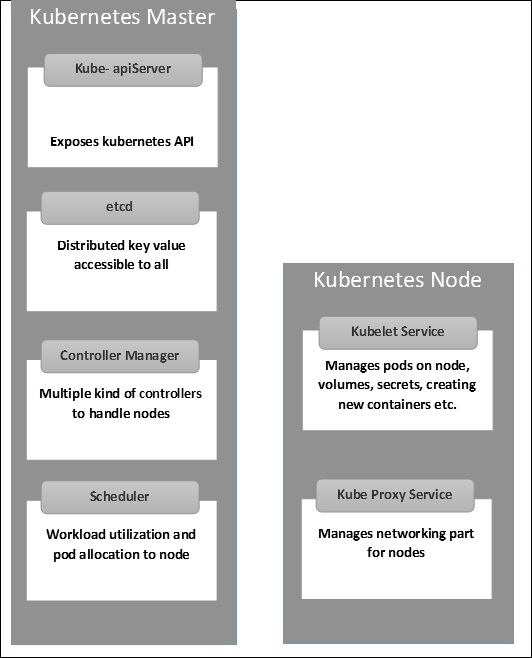
สิ่งสำคัญคือต้องตั้งค่า Virtual Datacenter (vDC) ก่อนตั้งค่า Kubernetes นี่ถือได้ว่าเป็นชุดของเครื่องที่สามารถสื่อสารกันผ่านเครือข่าย สำหรับวิธีปฏิบัติจริงคุณสามารถตั้งค่า vDC ได้PROFITBRICKS หากคุณไม่ได้ติดตั้งโครงสร้างพื้นฐานทางกายภาพหรือระบบคลาวด์
เมื่อการตั้งค่า IaaS บนคลาวด์เสร็จสมบูรณ์คุณจะต้องกำหนดค่าไฟล์ Master และ Node.
Note- การตั้งค่าจะแสดงสำหรับเครื่อง Ubuntu สิ่งเดียวกันนี้สามารถตั้งค่าบนเครื่อง Linux อื่น ๆ ได้เช่นกัน
ข้อกำหนดเบื้องต้น
Installing Docker- จำเป็นต้องมี Docker ในทุกอินสแตนซ์ของ Kubernetes ต่อไปนี้เป็นขั้นตอนในการติดตั้ง Docker
Step 1 - เข้าสู่ระบบเครื่องด้วยบัญชีผู้ใช้รูท
Step 2- อัปเดตข้อมูลแพ็คเกจ ตรวจสอบให้แน่ใจว่าแพ็กเกจ apt ใช้งานได้
Step 3 - เรียกใช้คำสั่งต่อไปนี้
$ sudo apt-get update $ sudo apt-get install apt-transport-https ca-certificatesStep 4 - เพิ่มคีย์ GPG ใหม่
$ sudo apt-key adv \ --keyserver hkp://ha.pool.sks-keyservers.net:80 \ --recv-keys 58118E89F3A912897C070ADBF76221572C52609D $ echo "deb https://apt.dockerproject.org/repo ubuntu-trusty main" | sudo tee
/etc/apt/sources.list.d/docker.listStep 5 - อัปเดตรูปภาพแพ็กเกจ API
$ sudo apt-get updateเมื่องานทั้งหมดข้างต้นเสร็จสมบูรณ์คุณสามารถเริ่มด้วยการติดตั้ง Docker engine จริง อย่างไรก็ตามก่อนหน้านี้คุณต้องตรวจสอบว่าเวอร์ชันเคอร์เนลที่คุณใช้นั้นถูกต้อง
ติดตั้ง Docker Engine
รันคำสั่งต่อไปนี้เพื่อติดตั้ง Docker engine
Step 1 - เข้าสู่ระบบเครื่อง
Step 2 - อัปเดตดัชนีแพ็คเกจ
$ sudo apt-get updateStep 3 - ติดตั้ง Docker Engine โดยใช้คำสั่งต่อไปนี้
$ sudo apt-get install docker-engineStep 4 - เริ่ม Docker daemon
$ sudo apt-get install docker-engineStep 5 - หากต้องการติดตั้ง Docker ให้ใช้คำสั่งต่อไปนี้
$ sudo docker run hello-worldติดตั้ง etcd 2.0
จำเป็นต้องติดตั้งบน Kubernetes Master Machine ในการติดตั้งให้รันคำสั่งต่อไปนี้
$ curl -L https://github.com/coreos/etcd/releases/download/v2.0.0/etcd
-v2.0.0-linux-amd64.tar.gz -o etcd-v2.0.0-linux-amd64.tar.gz ->1
$ tar xzvf etcd-v2.0.0-linux-amd64.tar.gz ------>2 $ cd etcd-v2.0.0-linux-amd64 ------------>3
$ mkdir /opt/bin ------------->4 $ cp etcd* /opt/bin ----------->5ในชุดคำสั่งข้างต้น -
- ก่อนอื่นเราดาวน์โหลดไฟล์ etcd. บันทึกสิ่งนี้ด้วยชื่อที่ระบุ
- จากนั้นเราจะต้องยกเลิกการติดตั้ง tar package
- เราทำผบ. ภายใน / opt named bin
- คัดลอกไฟล์ที่แตกแล้วไปยังตำแหน่งเป้าหมาย
ตอนนี้เราพร้อมที่จะสร้าง Kubernetes เราจำเป็นต้องติดตั้ง Kubernetes บนเครื่องทั้งหมดบนคลัสเตอร์
$ git clone https://github.com/GoogleCloudPlatform/kubernetes.git $ cd kubernetes
$ make releaseคำสั่งดังกล่าวจะสร้างไฟล์ _outputdir ในรูทของโฟลเดอร์ kubernetes จากนั้นเราสามารถแยกไดเร็กทอรีไปยังไดเร็กทอรีใดก็ได้ที่เราเลือก / opt / bin ฯลฯ
ถัดไปเป็นส่วนของระบบเครือข่ายซึ่งเราต้องเริ่มต้นด้วยการตั้งค่า Kubernetes master และ node ในการดำเนินการนี้เราจะสร้างรายการในไฟล์โฮสต์ซึ่งสามารถทำได้บนเครื่องโหนด
$ echo "<IP address of master machine> kube-master
< IP address of Node Machine>" >> /etc/hostsต่อไปนี้จะเป็นผลลัพธ์ของคำสั่งดังกล่าว
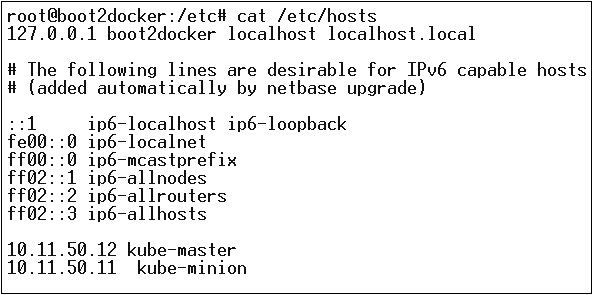
ตอนนี้เราจะเริ่มต้นด้วยการกำหนดค่าจริงบน Kubernetes Master
ขั้นแรกเราจะเริ่มคัดลอกไฟล์การกำหนดค่าทั้งหมดไปยังตำแหน่งที่ถูกต้อง
$ cp <Current dir. location>/kube-apiserver /opt/bin/ $ cp <Current dir. location>/kube-controller-manager /opt/bin/
$ cp <Current dir. location>/kube-kube-scheduler /opt/bin/ $ cp <Current dir. location>/kubecfg /opt/bin/
$ cp <Current dir. location>/kubectl /opt/bin/ $ cp <Current dir. location>/kubernetes /opt/bin/คำสั่งดังกล่าวจะคัดลอกไฟล์การกำหนดค่าทั้งหมดไปยังตำแหน่งที่ต้องการ ตอนนี้เราจะกลับมาที่ไดเร็กทอรีเดิมที่เราสร้างโฟลเดอร์ Kubernetes
$ cp kubernetes/cluster/ubuntu/init_conf/kube-apiserver.conf /etc/init/ $ cp kubernetes/cluster/ubuntu/init_conf/kube-controller-manager.conf /etc/init/
$ cp kubernetes/cluster/ubuntu/init_conf/kube-kube-scheduler.conf /etc/init/ $ cp kubernetes/cluster/ubuntu/initd_scripts/kube-apiserver /etc/init.d/
$ cp kubernetes/cluster/ubuntu/initd_scripts/kube-controller-manager /etc/init.d/ $ cp kubernetes/cluster/ubuntu/initd_scripts/kube-kube-scheduler /etc/init.d/
$ cp kubernetes/cluster/ubuntu/default_scripts/kubelet /etc/default/ $ cp kubernetes/cluster/ubuntu/default_scripts/kube-proxy /etc/default/
$ cp kubernetes/cluster/ubuntu/default_scripts/kubelet /etc/default/ขั้นตอนต่อไปคือการอัพเดตไฟล์คอนฟิกูเรชันที่คัดลอกภายใต้ / etc ผบ.
กำหนดค่า etcd บนมาสเตอร์โดยใช้คำสั่งต่อไปนี้
$ ETCD_OPTS = "-listen-client-urls = http://kube-master:4001"กำหนดค่า kube-apiserver
สำหรับสิ่งนี้ในต้นแบบเราจำเป็นต้องแก้ไขไฟล์ /etc/default/kube-apiserver ไฟล์ที่เราคัดลอกไว้ก่อนหน้านี้
$ KUBE_APISERVER_OPTS = "--address = 0.0.0.0 \
--port = 8080 \
--etcd_servers = <The path that is configured in ETCD_OPTS> \
--portal_net = 11.1.1.0/24 \
--allow_privileged = false \
--kubelet_port = < Port you want to configure> \
--v = 0"กำหนดค่า kube Controller Manager
เราจำเป็นต้องเพิ่มเนื้อหาต่อไปนี้ใน /etc/default/kube-controller-manager.
$ KUBE_CONTROLLER_MANAGER_OPTS = "--address = 0.0.0.0 \
--master = 127.0.0.1:8080 \
--machines = kube-minion \ -----> #this is the kubernatics node
--v = 0จากนั้นกำหนดค่าตัวกำหนดตารางเวลา kube ในไฟล์ที่เกี่ยวข้อง
$ KUBE_SCHEDULER_OPTS = "--address = 0.0.0.0 \
--master = 127.0.0.1:8080 \
--v = 0"เมื่องานทั้งหมดข้างต้นเสร็จสมบูรณ์เราก็พร้อมที่จะดำเนินการต่อโดยนำ Kubernetes Master ขึ้นมา ในการดำเนินการนี้เราจะรีสตาร์ท Docker
$ service docker restartการกำหนดค่าโหนด Kubernetes
โหนด Kubernetes จะเรียกใช้บริการสองอย่างคือ kubelet and the kube-proxy. ก่อนที่จะดำเนินการต่อเราต้องคัดลอกไบนารีที่เราดาวน์โหลดไปยังโฟลเดอร์ที่จำเป็นซึ่งเราต้องการกำหนดค่าโหนด kubernetes
ใช้วิธีเดียวกับการคัดลอกไฟล์ที่เราทำกับ kubernetes master เนื่องจากจะรันเฉพาะ kubelet และ kube-proxy เราจึงกำหนดค่าให้
$ cp <Path of the extracted file>/kubelet /opt/bin/ $ cp <Path of the extracted file>/kube-proxy /opt/bin/
$ cp <Path of the extracted file>/kubecfg /opt/bin/ $ cp <Path of the extracted file>/kubectl /opt/bin/
$ cp <Path of the extracted file>/kubernetes /opt/bin/ตอนนี้เราจะคัดลอกเนื้อหาไปยังผบ. ที่เหมาะสม
$ cp kubernetes/cluster/ubuntu/init_conf/kubelet.conf /etc/init/
$ cp kubernetes/cluster/ubuntu/init_conf/kube-proxy.conf /etc/init/ $ cp kubernetes/cluster/ubuntu/initd_scripts/kubelet /etc/init.d/
$ cp kubernetes/cluster/ubuntu/initd_scripts/kube-proxy /etc/init.d/ $ cp kubernetes/cluster/ubuntu/default_scripts/kubelet /etc/default/
$ cp kubernetes/cluster/ubuntu/default_scripts/kube-proxy /etc/default/เราจะกำหนดค่าไฟล์ kubelet และ kube-proxy conf ไฟล์.
เราจะกำหนดค่าไฟล์ /etc/init/kubelet.conf.
$ KUBELET_OPTS = "--address = 0.0.0.0 \
--port = 10250 \
--hostname_override = kube-minion \
--etcd_servers = http://kube-master:4001 \
--enable_server = true
--v = 0"
/สำหรับ kube-proxy เราจะกำหนดค่าโดยใช้คำสั่งต่อไปนี้
$ KUBE_PROXY_OPTS = "--etcd_servers = http://kube-master:4001 \
--v = 0"
/etc/init/kube-proxy.confในที่สุดเราจะเริ่มบริการ Docker ใหม่
$ service docker restartตอนนี้เราทำเสร็จแล้วกับการกำหนดค่า คุณสามารถตรวจสอบได้โดยรันคำสั่งต่อไปนี้
$ /opt/bin/kubectl get minionsอิมเมจ Kubernetes (Docker) เป็นส่วนประกอบสำคัญของ Containerized Infrastructure ณ ตอนนี้เราสนับสนุน Kubernetes เพื่อรองรับอิมเมจ Docker เท่านั้น คอนเทนเนอร์แต่ละอันในพ็อดจะมีอิมเมจ Docker ทำงานอยู่ข้างใน
เมื่อเรากำหนดค่าพ็อดคุณสมบัติรูปภาพในไฟล์คอนฟิกูเรชันจะมีไวยากรณ์เหมือนกับคำสั่ง Docker ไฟล์คอนฟิกูเรชันมีฟิลด์สำหรับกำหนดชื่ออิมเมจซึ่งเรากำลังวางแผนที่จะดึงจากรีจิสตรี
ต่อไปนี้เป็นโครงสร้างการกำหนดค่าทั่วไปซึ่งจะดึงอิมเมจจาก Docker Registry และปรับใช้ใน Kubernetes container
apiVersion: v1
kind: pod
metadata:
name: Tesing_for_Image_pull -----------> 1
spec:
containers:
- name: neo4j-server ------------------------> 2
image: <Name of the Docker image>----------> 3
imagePullPolicy: Always ------------->4
command: ["echo", "SUCCESS"] ------------------->ในโค้ดข้างต้นเราได้กำหนด -
name: Tesing_for_Image_pull - ชื่อนี้มีไว้เพื่อระบุและตรวจสอบว่าชื่อคอนเทนเนอร์ที่จะสร้างขึ้นหลังจากดึงภาพจาก Docker Registry คืออะไร
name: neo4j-server- นี่คือชื่อที่กำหนดให้กับคอนเทนเนอร์ที่เราพยายามสร้าง เหมือนที่เราให้ neo4j-server
image: <Name of the Docker image>- นี่คือชื่อของรูปภาพที่เราพยายามดึงมาจาก Docker หรือรีจิสตรีภายในของรูปภาพ เราจำเป็นต้องกำหนดเส้นทางรีจิสทรีที่สมบูรณ์พร้อมกับชื่อภาพที่เราพยายามดึง
imagePullPolicy - เสมอ - นโยบายการดึงรูปภาพนี้กำหนดว่าเมื่อใดก็ตามที่เราเรียกใช้ไฟล์นี้เพื่อสร้างคอนเทนเนอร์ระบบจะดึงชื่อเดิมอีกครั้ง
command: [“echo”, “SUCCESS”] - ด้วยสิ่งนี้เมื่อเราสร้างคอนเทนเนอร์และหากทุกอย่างเรียบร้อยดีก็จะแสดงข้อความเมื่อเราจะเข้าถึงคอนเทนเนอร์
ในการดึงภาพและสร้างคอนเทนเนอร์เราจะเรียกใช้คำสั่งต่อไปนี้
$ kubectl create –f Tesing_for_Image_pullเมื่อเราดึงบันทึกเราจะได้ผลลัพธ์ที่สำเร็จ
$ kubectl log Tesing_for_Image_pullคำสั่งดังกล่าวจะสร้างผลลัพธ์ของความสำเร็จหรือเราจะได้ผลลัพธ์เป็นความล้มเหลว
Note - ขอแนะนำให้คุณลองใช้คำสั่งทั้งหมดด้วยตัวเอง
หน้าที่หลักของงานคือการสร้างพ็อดอย่างน้อยหนึ่งรายการและติดตามเกี่ยวกับความสำเร็จของพ็อด ตรวจสอบให้แน่ใจว่าจำนวนพ็อดที่ระบุเสร็จสมบูรณ์ เมื่อการรันพ็อดสำเร็จตามจำนวนที่ระบุงานนั้นจะถือว่าเสร็จสมบูรณ์
การสร้างงาน
ใช้คำสั่งต่อไปนี้เพื่อสร้างงาน -
apiVersion: v1
kind: Job ------------------------> 1
metadata:
name: py
spec:
template:
metadata
name: py -------> 2
spec:
containers:
- name: py ------------------------> 3
image: python----------> 4
command: ["python", "SUCCESS"]
restartPocliy: Never --------> 5ในโค้ดข้างต้นเราได้กำหนด -
kind: Job → เราได้กำหนดชนิดเป็น Job ซึ่งจะบอก kubectl ว่า yaml ไฟล์ที่ใช้คือการสร้างพ็อดประเภทงาน
Name:py → นี่คือชื่อของเทมเพลตที่เราใช้และข้อมูลจำเพาะกำหนดเทมเพลต
name: py → เราได้ตั้งชื่อเป็น py ภายใต้ข้อมูลจำเพาะของคอนเทนเนอร์ซึ่งช่วยในการระบุ Pod ที่กำลังจะถูกสร้างขึ้นจากมัน
Image: python → ภาพที่เราจะดึงเพื่อสร้างคอนเทนเนอร์ที่จะวิ่งเข้าไปในพ็อด
restartPolicy: Never →เงื่อนไขของการรีสตาร์ทอิมเมจนี้ถูกกำหนดให้เป็น never ซึ่งหมายความว่าถ้าคอนเทนเนอร์ถูกฆ่าหรือเป็นเท็จจะไม่รีสตาร์ทเอง
เราจะสร้างงานโดยใช้คำสั่งต่อไปนี้ด้วย yaml ซึ่งบันทึกด้วยชื่อ py.yaml.
$ kubectl create –f py.yamlคำสั่งดังกล่าวจะสร้างงาน หากคุณต้องการตรวจสอบสถานะของงานให้ใช้คำสั่งต่อไปนี้
$ kubectl describe jobs/pyคำสั่งดังกล่าวจะสร้างงาน หากคุณต้องการตรวจสอบสถานะของงานให้ใช้คำสั่งต่อไปนี้
งานตามกำหนดการ
งานที่กำหนดเวลาไว้ใน Kubernetes ใช้ Cronetesซึ่งรับงาน Kubernetes และเปิดตัวในคลัสเตอร์ Kubernetes
- การจัดกำหนดการงานจะเรียกใช้พ็อดในช่วงเวลาที่กำหนด
- งานล้อเลียนถูกสร้างขึ้นสำหรับงานที่เรียกตัวเองโดยอัตโนมัติ
Note - คุณสมบัติของงานตามกำหนดเวลาได้รับการสนับสนุนโดยเวอร์ชัน 1.4 และ betch / v2alpha 1 API เปิดอยู่โดยการส่งผ่าน –runtime-config=batch/v2alpha1 ในขณะที่เปิดเซิร์ฟเวอร์ API
เราจะใช้มันเทศแบบเดียวกับที่เราใช้ในการสร้างงานและทำให้เป็นงานที่กำหนดเวลาไว้
apiVersion: v1
kind: Job
metadata:
name: py
spec:
schedule: h/30 * * * * ? -------------------> 1
template:
metadata
name: py
spec:
containers:
- name: py
image: python
args:
/bin/sh -------> 2
-c
ps –eaf ------------> 3
restartPocliy: OnFailureในโค้ดข้างต้นเราได้กำหนด -
schedule: h/30 * * * * ? →เพื่อกำหนดเวลาให้งานทำงานในทุกๆ 30 นาที
/bin/sh: สิ่งนี้จะเข้าไปในคอนเทนเนอร์ด้วย / bin / sh
ps –eaf → จะเรียกใช้คำสั่ง ps -eaf บนเครื่องและแสดงรายการกระบวนการทำงานทั้งหมดภายในคอนเทนเนอร์
แนวคิดของงานที่กำหนดเวลาไว้นี้มีประโยชน์เมื่อเราพยายามสร้างและรันชุดของงานในช่วงเวลาที่กำหนดจากนั้นดำเนินการให้เสร็จสิ้น
ป้ายกำกับ
เลเบลคือคู่คีย์ - ค่าที่แนบมากับพ็อดตัวควบคุมการจำลองและบริการ ใช้เป็นคุณสมบัติในการระบุแอตทริบิวต์สำหรับอ็อบเจ็กต์เช่นพ็อดและตัวควบคุมการจำลองแบบ สามารถเพิ่มลงในออบเจ็กต์ได้ในเวลาสร้างและสามารถเพิ่มหรือแก้ไขได้ในขณะดำเนินการ
ตัวเลือก
ป้ายกำกับไม่ได้ให้ความเป็นเอกลักษณ์ โดยทั่วไปเราสามารถพูดได้ว่าวัตถุหลายชิ้นสามารถติดป้ายกำกับเดียวกันได้ ตัวเลือกป้ายกำกับเป็นหลักในการจัดกลุ่มแบบดั้งเดิมใน Kubernetes ผู้ใช้ใช้เพื่อเลือกชุดของวัตถุ
ปัจจุบัน Kubernetes API รองรับตัวเลือกสองประเภท -
- ตัวเลือกตามความเท่าเทียมกัน
- ตัวเลือกตามชุด
ตัวเลือกตามความเท่าเทียมกัน
อนุญาตให้กรองตามคีย์และค่า การจับคู่วัตถุควรเป็นไปตามป้ายกำกับที่ระบุทั้งหมด
Set-based Selectors
ตัวเลือกตามชุดอนุญาตให้กรองคีย์ตามชุดของค่า
apiVersion: v1
kind: Service
metadata:
name: sp-neo4j-standalone
spec:
ports:
- port: 7474
name: neo4j
type: NodePort
selector:
app: salesplatform ---------> 1
component: neo4j -----------> 2ในโค้ดด้านบนเราใช้ตัวเลือกป้ายกำกับเป็น app: salesplatform และส่วนประกอบเป็น component: neo4j.
เมื่อเราเรียกใช้ไฟล์โดยใช้ไฟล์ kubectl มันจะสร้างบริการที่มีชื่อ sp-neo4j-standalone ซึ่งจะสื่อสารบนพอร์ต 7474 ype คือ NodePort ด้วยตัวเลือกป้ายกำกับใหม่เป็น app: salesplatform และ component: neo4j.
เนมสเปซให้คุณสมบัติเพิ่มเติมสำหรับชื่อทรัพยากร สิ่งนี้มีประโยชน์เมื่อหลายทีมใช้คลัสเตอร์เดียวกันและอาจเกิดความขัดแย้งกันของชื่อ อาจเป็นเสมือนกำแพงระหว่างคลัสเตอร์หลายกลุ่ม
การทำงานของเนมสเปซ
ต่อไปนี้เป็นฟังก์ชันที่สำคัญบางประการของเนมสเปซใน Kubernetes -
เนมสเปซช่วยการสื่อสารแบบพ็อดต่อพ็อดโดยใช้เนมสเปซเดียวกัน
เนมสเปซเป็นคลัสเตอร์เสมือนที่สามารถอยู่ด้านบนของคลัสเตอร์ฟิสิคัลเดียวกันได้
พวกเขาให้การแยกทางตรรกะระหว่างทีมและสภาพแวดล้อมของพวกเขา
สร้างเนมสเปซ
คำสั่งต่อไปนี้ใช้เพื่อสร้างเนมสเปซ
apiVersion: v1
kind: Namespce
metadata
name: elkควบคุมเนมสเปซ
คำสั่งต่อไปนี้ใช้เพื่อควบคุมเนมสเปซ
$ kubectl create –f namespace.yml ---------> 1
$ kubectl get namespace -----------------> 2 $ kubectl get namespace <Namespace name> ------->3
$ kubectl describe namespace <Namespace name> ---->4 $ kubectl delete namespace <Namespace name>ในโค้ดด้านบน
- เรากำลังใช้คำสั่งเพื่อสร้างเนมสเปซ
- นี่จะแสดงรายการเนมสเปซทั้งหมดที่มี
- สิ่งนี้จะได้รับเนมสเปซเฉพาะที่มีชื่อระบุไว้ในคำสั่ง
- ข้อมูลนี้จะอธิบายรายละเอียดทั้งหมดเกี่ยวกับบริการ
- การดำเนินการนี้จะลบเนมสเปซเฉพาะที่มีอยู่ในคลัสเตอร์
การใช้เนมสเปซในบริการ - ตัวอย่าง
ต่อไปนี้เป็นตัวอย่างไฟล์ตัวอย่างสำหรับการใช้เนมสเปซในบริการ
apiVersion: v1
kind: Service
metadata:
name: elasticsearch
namespace: elk
labels:
component: elasticsearch
spec:
type: LoadBalancer
selector:
component: elasticsearch
ports:
- name: http
port: 9200
protocol: TCP
- name: transport
port: 9300
protocol: TCPในโค้ดด้านบนเราใช้เนมสเปซเดียวกันภายใต้ข้อมูลเมตาของบริการที่มีชื่อของ elk.
โหนดเป็นเครื่องจักรที่ทำงานในคลัสเตอร์ Kubernetes ซึ่งเรียกอีกอย่างว่า minion เป็นหน่วยการทำงานซึ่งอาจเป็นทางกายภาพ VM หรืออินสแตนซ์ระบบคลาวด์
แต่ละโหนดมีการกำหนดค่าที่จำเป็นทั้งหมดที่จำเป็นในการเรียกใช้พ็อดเช่นบริการพร็อกซีและบริการ kubelet พร้อมกับ Docker ซึ่งใช้เพื่อเรียกใช้คอนเทนเนอร์ Docker บนพ็อดที่สร้างบนโหนด
Kubernetes ไม่ได้สร้างขึ้น แต่สร้างจากภายนอกโดยผู้ให้บริการระบบคลาวด์หรือผู้จัดการคลัสเตอร์ Kubernetes บนเครื่องจริงหรือ VM
องค์ประกอบหลักของ Kubernetes ในการจัดการโหนดหลายโหนดคือตัวจัดการคอนโทรลเลอร์ซึ่งเรียกใช้คอนโทรลเลอร์หลายประเภทเพื่อจัดการโหนด ในการจัดการโหนด Kubernetes จะสร้างวัตถุชนิดโหนดซึ่งจะตรวจสอบว่าวัตถุที่สร้างขึ้นเป็นโหนดที่ถูกต้อง
บริการด้วย Selector
apiVersion: v1
kind: node
metadata:
name: < ip address of the node>
labels:
name: <lable name>ในรูปแบบ JSON วัตถุจริงจะถูกสร้างขึ้นซึ่งมีลักษณะดังนี้ -
{
Kind: node
apiVersion: v1
"metadata":
{
"name": "10.01.1.10",
"labels"
{
"name": "cluster 1 node"
}
}
}ตัวควบคุมโหนด
เป็นชุดของบริการที่ทำงานใน Kubernetes master และตรวจสอบโหนดในคลัสเตอร์อย่างต่อเนื่องบนพื้นฐานของ metadata.name หากบริการที่จำเป็นทั้งหมดทำงานอยู่โหนดจะได้รับการตรวจสอบความถูกต้องและพ็อดที่สร้างขึ้นใหม่จะถูกกำหนดให้กับโหนดนั้นโดยคอนโทรลเลอร์ หากไม่ถูกต้องต้นแบบจะไม่กำหนดพ็อดใด ๆ ให้กับมันและจะรอจนกว่ามันจะใช้ได้
Kubernetes master จะลงทะเบียนโหนดโดยอัตโนมัติหาก –register-node ธงเป็นจริง
–register-node = trueอย่างไรก็ตามหากผู้ดูแลระบบคลัสเตอร์ต้องการจัดการด้วยตนเองก็สามารถทำได้โดยการเปลี่ยนแบนของ -
–register-node = falseบริการสามารถกำหนดเป็นชุดของพ็อดเชิงตรรกะได้ สามารถกำหนดให้เป็นนามธรรมที่ด้านบนของพ็อดซึ่งมีที่อยู่ IP เดียวและชื่อ DNS ที่สามารถเข้าถึงพ็อดได้ ด้วยบริการการจัดการการกำหนดค่าการจัดสรรภาระงานทำได้ง่ายมาก ช่วยให้ฝักปรับขนาดได้ง่ายมาก
บริการคือออบเจ็กต์ REST ใน Kubernetes ซึ่งคำจำกัดความสามารถโพสต์ไปยัง Kubernetes apiServer บน Kubernetes ต้นแบบเพื่อสร้างอินสแตนซ์ใหม่
บริการโดยไม่ต้องเลือก
apiVersion: v1
kind: Service
metadata:
name: Tutorial_point_service
spec:
ports:
- port: 8080
targetPort: 31999การกำหนดค่าข้างต้นจะสร้างบริการที่มีชื่อว่า Tutorial_point_service
ไฟล์กำหนดค่าบริการพร้อมตัวเลือก
apiVersion: v1
kind: Service
metadata:
name: Tutorial_point_service
spec:
selector:
application: "My Application" -------------------> (Selector)
ports:
- port: 8080
targetPort: 31999ในตัวอย่างนี้เรามีตัวเลือก ดังนั้นในการถ่ายโอนการเข้าชมเราจำเป็นต้องสร้างปลายทางด้วยตนเอง
apiVersion: v1
kind: Endpoints
metadata:
name: Tutorial_point_service
subnets:
address:
"ip": "192.168.168.40" -------------------> (Selector)
ports:
- port: 8080ในโค้ดด้านบนเราได้สร้างจุดสิ้นสุดซึ่งจะกำหนดเส้นทางการรับส่งข้อมูลไปยังปลายทางที่กำหนดเป็น“ 192.168.168.40:8080”
การสร้างบริการหลายพอร์ต
apiVersion: v1
kind: Service
metadata:
name: Tutorial_point_service
spec:
selector:
application: “My Application” -------------------> (Selector)
ClusterIP: 10.3.0.12
ports:
-name: http
protocol: TCP
port: 80
targetPort: 31999
-name:https
Protocol: TCP
Port: 443
targetPort: 31998ประเภทของบริการ
ClusterIP- สิ่งนี้ช่วยในการ จำกัด บริการภายในคลัสเตอร์ จะแสดงบริการภายในคลัสเตอร์ Kubernetes ที่กำหนด
spec:
type: NodePort
ports:
- port: 8080
nodePort: 31999
name: NodeportServiceNodePort- จะแสดงบริการบนพอร์ตแบบคงที่บนโหนดที่ปรับใช้ กClusterIP บริการซึ่ง NodePortบริการจะกำหนดเส้นทางถูกสร้างขึ้นโดยอัตโนมัติ บริการสามารถเข้าถึงได้จากภายนอกคลัสเตอร์โดยใช้ไฟล์NodeIP:nodePort.
spec:
ports:
- port: 8080
nodePort: 31999
name: NodeportService
clusterIP: 10.20.30.40Load Balancer - ใช้ตัวจัดสรรภาระงานบนคลาวด์ NodePort และ ClusterIP บริการจะถูกสร้างขึ้นโดยอัตโนมัติซึ่งตัวจัดสรรภาระงานภายนอกจะกำหนดเส้นทาง
บริการเต็มรูปแบบ yamlไฟล์ที่มีประเภทบริการเป็น Node Port ลองสร้างด้วยตัวคุณเอง
apiVersion: v1
kind: Service
metadata:
name: appname
labels:
k8s-app: appname
spec:
type: NodePort
ports:
- port: 8080
nodePort: 31999
name: omninginx
selector:
k8s-app: appname
component: nginx
env: env_nameพ็อดคือชุดของคอนเทนเนอร์และที่เก็บข้อมูลภายในโหนดของคลัสเตอร์ Kubernetes เป็นไปได้ที่จะสร้างพ็อดที่มีภาชนะหลายอันอยู่ข้างใน ตัวอย่างเช่นการเก็บคอนเทนเนอร์ฐานข้อมูลและที่เก็บข้อมูลไว้ในพ็อดเดียวกัน
ประเภทของ Pod
พ็อดมีสองประเภท -
- พ็อดคอนเทนเนอร์เดี่ยว
- พ็อดหลายคอนเทนเนอร์
พ็อดคอนเทนเนอร์เดี่ยว
สามารถสร้างได้ง่ายๆด้วยคำสั่ง kubctl run ซึ่งคุณมีภาพที่กำหนดไว้ในรีจิสทรีของ Docker ซึ่งเราจะดึงในขณะที่สร้างพ็อด
$ kubectl run <name of pod> --image=<name of the image from registry>Example - เราจะสร้างพ็อดที่มีอิมเมจแมวตัวผู้ซึ่งมีอยู่ใน Docker hub
$ kubectl run tomcat --image = tomcat:8.0ซึ่งสามารถทำได้โดยการสร้างไฟล์ yaml แล้วเรียกใช้ไฟล์ kubectl create คำสั่ง
apiVersion: v1
kind: Pod
metadata:
name: Tomcat
spec:
containers:
- name: Tomcat
image: tomcat: 8.0
ports:
containerPort: 7500
imagePullPolicy: Alwaysเมื่อข้างต้น yaml สร้างไฟล์ขึ้นเราจะบันทึกไฟล์ด้วยชื่อของ tomcat.yml และรันคำสั่ง create เพื่อรันเอกสาร
$ kubectl create –f tomcat.ymlมันจะสร้างพ็อดที่มีชื่อของแมวตัวผู้ เราสามารถใช้คำสั่งอธิบายควบคู่ไปกับkubectl เพื่ออธิบายพ็อด
Multi Container Pod
พ็อดหลายคอนเทนเนอร์ถูกสร้างขึ้นโดยใช้ไฟล์ yaml mail ด้วยคำจำกัดความของคอนเทนเนอร์
apiVersion: v1
kind: Pod
metadata:
name: Tomcat
spec:
containers:
- name: Tomcat
image: tomcat: 8.0
ports:
containerPort: 7500
imagePullPolicy: Always
-name: Database
Image: mongoDB
Ports:
containerPort: 7501
imagePullPolicy: Alwaysในโค้ดด้านบนเราได้สร้างพ็อดหนึ่งอันโดยมีคอนเทนเนอร์สองอันอยู่ข้างในหนึ่งอันสำหรับแมวตัวผู้และอีกอันสำหรับ MongoDB
Replication Controller เป็นหนึ่งในคุณสมบัติหลักของ Kubernetes ซึ่งมีหน้าที่จัดการวงจรชีวิตของพ็อด มีหน้าที่รับผิดชอบในการตรวจสอบให้แน่ใจว่าจำนวนการจำลองพ็อดที่ระบุกำลังทำงานอยู่ ณ เวลาใดก็ได้ ใช้ในช่วงเวลาที่ต้องการให้แน่ใจว่าจำนวนพ็อดที่ระบุหรืออย่างน้อยหนึ่งพ็อดกำลังทำงานอยู่ มีความสามารถในการนำขึ้นหรือลงไม่มีพ็อดที่ระบุ
เป็นแนวทางปฏิบัติที่ดีที่สุดในการใช้ตัวควบคุมการจำลองเพื่อจัดการวงจรชีวิตของพ็อดแทนที่จะสร้างพ็อดซ้ำแล้วซ้ำเล่า
apiVersion: v1
kind: ReplicationController --------------------------> 1
metadata:
name: Tomcat-ReplicationController --------------------------> 2
spec:
replicas: 3 ------------------------> 3
template:
metadata:
name: Tomcat-ReplicationController
labels:
app: App
component: neo4j
spec:
containers:
- name: Tomcat- -----------------------> 4
image: tomcat: 8.0
ports:
- containerPort: 7474 ------------------------> 5รายละเอียดการตั้งค่า
Kind: ReplicationController →ในโค้ดด้านบนเราได้กำหนดชนิดเป็นตัวควบคุมการจำลองซึ่งบอก kubectl ว่า yaml จะถูกใช้ในการสร้างตัวควบคุมการจำลอง
name: Tomcat-ReplicationController→สิ่งนี้ช่วยในการระบุชื่อที่จะสร้างตัวควบคุมการจำลอง ถ้าเราเรียกใช้ kubctl รับrc < Tomcat-ReplicationController > มันจะแสดงรายละเอียดตัวควบคุมการจำลอง
replicas: 3 →สิ่งนี้ช่วยให้ตัวควบคุมการจำลองแบบเข้าใจว่าจำเป็นต้องรักษาแบบจำลองของพ็อดสามแบบ ณ เวลาใดก็ได้ในวงจรชีวิตของพ็อด
name: Tomcat →ในส่วนข้อมูลจำเพาะเราได้กำหนดชื่อเป็นแมวตัวผู้ซึ่งจะบอกตัวควบคุมการจำลองว่าคอนเทนเนอร์ที่อยู่ภายในพ็อดนั้นเป็นแมวตัวผู้
containerPort: 7474 →ช่วยในการตรวจสอบให้แน่ใจว่าโหนดทั้งหมดในคลัสเตอร์ที่พ็อดกำลังเรียกใช้คอนเทนเนอร์ภายในพ็อดจะถูกเปิดเผยบนพอร์ต 7474 เดียวกัน
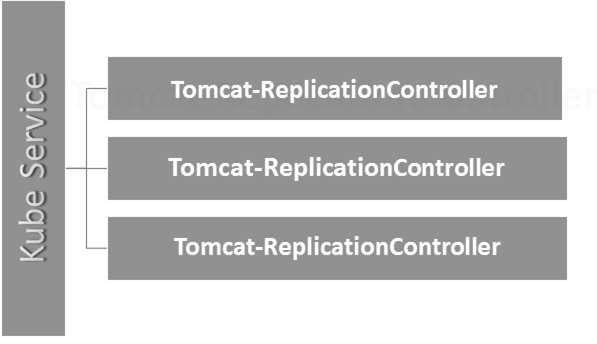
ที่นี่บริการ Kubernetes ทำงานเป็นตัวจัดสรรภาระงานสำหรับตัวจำลอง Tomcat สามตัว
Replica Set ช่วยให้มั่นใจได้ว่าควรจะเรียกใช้พ็อดจำลองจำนวนเท่าใด ถือได้ว่าเป็นการแทนที่ตัวควบคุมการจำลองแบบ ความแตกต่างที่สำคัญระหว่างชุดการจำลองและตัวควบคุมการจำลองคือตัวควบคุมการจำลองสนับสนุนเฉพาะตัวเลือกที่ยึดตามความเท่าเทียมกันในขณะที่ชุดการจำลองสนับสนุนตัวเลือกตามชุด
apiVersion: extensions/v1beta1 --------------------->1
kind: ReplicaSet --------------------------> 2
metadata:
name: Tomcat-ReplicaSet
spec:
replicas: 3
selector:
matchLables:
tier: Backend ------------------> 3
matchExpression:
{ key: tier, operation: In, values: [Backend]} --------------> 4
template:
metadata:
lables:
app: Tomcat-ReplicaSet
tier: Backend
labels:
app: App
component: neo4j
spec:
containers:
- name: Tomcat
image: tomcat: 8.0
ports:
- containerPort: 7474รายละเอียดการตั้งค่า
apiVersion: extensions/v1beta1 →ในโค้ดด้านบนเวอร์ชัน API คือ Kubernetes เวอร์ชันเบต้าขั้นสูงซึ่งรองรับแนวคิดของชุดข้อมูลจำลอง
kind: ReplicaSet →เราได้กำหนดชนิดเป็นชุดแบบจำลองซึ่งช่วยให้ kubectl เข้าใจว่าไฟล์นั้นใช้ในการสร้างชุดแบบจำลอง
tier: Backend →เราได้กำหนดระดับป้ายกำกับเป็นแบ็กเอนด์ซึ่งสร้างตัวเลือกที่ตรงกัน
{key: tier, operation: In, values: [Backend]} →สิ่งนี้จะช่วยได้ matchExpression เพื่อทำความเข้าใจเงื่อนไขการจับคู่ที่เรากำหนดไว้และในการดำเนินการที่ใช้โดย matchlabel เพื่อค้นหารายละเอียด
เรียกใช้ไฟล์ด้านบนโดยใช้ kubectl และสร้างชุดแบบจำลองแบ็กเอนด์ที่มีคำจำกัดความที่ให้ไว้ในไฟล์ yaml ไฟล์.
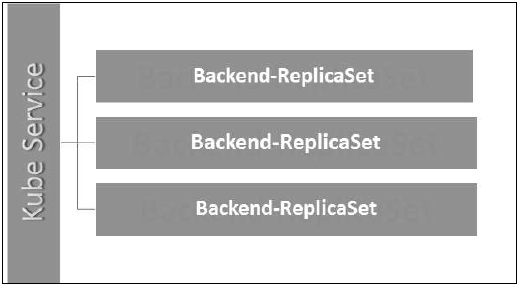
การปรับใช้ได้รับการอัพเกรดและตัวควบคุมการจำลองรุ่นที่สูงขึ้น พวกเขาจัดการการปรับใช้ชุดข้อมูลจำลองซึ่งเป็นเวอร์ชันอัพเกรดของตัวควบคุมการจำลองด้วย พวกเขามีความสามารถในการอัปเดตชุดข้อมูลจำลองและยังสามารถย้อนกลับไปใช้เวอร์ชันก่อนหน้าได้อีกด้วย
พวกเขามีคุณสมบัติที่อัปเดตมากมายของ matchLabels และ selectors. เรามีตัวควบคุมใหม่ใน Kubernetes ต้นแบบที่เรียกว่าตัวควบคุมการปรับใช้ซึ่งจะทำให้เกิดขึ้น มีความสามารถในการเปลี่ยนแปลงการปรับใช้กลางคัน
การเปลี่ยนการปรับใช้
Updating- ผู้ใช้สามารถอัปเดตการปรับใช้อย่างต่อเนื่องก่อนที่จะเสร็จสมบูรณ์ ในกรณีนี้การปรับใช้ที่มีอยู่จะถูกตัดสินและการปรับใช้ใหม่จะถูกสร้างขึ้น
Deleting- ผู้ใช้สามารถหยุดชั่วคราว / ยกเลิกการปรับใช้โดยการลบก่อนที่จะเสร็จสิ้น การสร้างการปรับใช้เหมือนเดิมอีกครั้งจะดำเนินการต่อ
Rollback- เราสามารถย้อนกลับการปรับใช้หรือการปรับใช้ที่อยู่ระหว่างดำเนินการ ผู้ใช้สามารถสร้างหรืออัพเดตการปรับใช้โดยใช้DeploymentSpec.PodTemplateSpec = oldRC.PodTemplateSpec.
กลยุทธ์การปรับใช้
กลยุทธ์การปรับใช้ช่วยในการกำหนดว่า RC ใหม่ควรแทนที่ RC ที่มีอยู่อย่างไร
Recreate- คุณสมบัตินี้จะฆ่า RC ที่มีอยู่ทั้งหมดแล้วเปิดขึ้นมาใหม่ ส่งผลให้ใช้งานได้อย่างรวดเร็ว แต่จะส่งผลให้เกิดการหยุดทำงานเมื่อพ็อดเก่าไม่ทำงานและพ็อดใหม่ยังไม่เกิด
Rolling Update- คุณลักษณะนี้จะค่อยๆลด RC เก่าและนำมาใช้ใหม่ ส่งผลให้การปรับใช้งานช้า แต่ไม่มีการปรับใช้ ตลอดเวลามีฝักเก่าไม่กี่ฝักและฝักใหม่ไม่กี่ฝักในกระบวนการนี้
ไฟล์คอนฟิกูเรชันของ Deployment มีลักษณะดังนี้
apiVersion: extensions/v1beta1 --------------------->1
kind: Deployment --------------------------> 2
metadata:
name: Tomcat-ReplicaSet
spec:
replicas: 3
template:
metadata:
lables:
app: Tomcat-ReplicaSet
tier: Backend
spec:
containers:
- name: Tomcatimage:
tomcat: 8.0
ports:
- containerPort: 7474ในโค้ดด้านบนสิ่งเดียวที่แตกต่างจากชุดข้อมูลจำลองคือเราได้กำหนดชนิดเป็นการปรับใช้
สร้างการปรับใช้
$ kubectl create –f Deployment.yaml -–record
deployment "Deployment" created Successfully.ดึงข้อมูลการปรับใช้
$ kubectl get deployments
NAME DESIRED CURRENT UP-TO-DATE AVILABLE AGE
Deployment 3 3 3 3 20sตรวจสอบสถานะการปรับใช้
$ kubectl rollout status deployment/Deploymentการอัปเดตการปรับใช้
$ kubectl set image deployment/Deployment tomcat=tomcat:6.0ย้อนกลับไปที่การปรับใช้ก่อนหน้า
$ kubectl rollout undo deployment/Deployment –to-revision=2ใน Kubernetes สามารถคิดไดเร็กทอรีเป็นไดเร็กทอรีที่สามารถเข้าถึงได้จากคอนเทนเนอร์ในพ็อด เรามีไดรฟ์ข้อมูลประเภทต่างๆใน Kubernetes และประเภทนี้จะกำหนดวิธีสร้างโวลุ่มและเนื้อหา
แนวคิดเรื่องปริมาณมีอยู่ใน Docker อย่างไรก็ตามปัญหาเดียวคือปริมาณถูก จำกัด ไว้ที่พ็อดเฉพาะอย่างมาก ทันทีที่อายุการใช้งานของพ็อดสิ้นสุดลงปริมาณก็หายไปเช่นกัน
ในทางกลับกันไดรฟ์ข้อมูลที่สร้างขึ้นผ่าน Kubernetes ไม่ จำกัด อยู่ที่คอนเทนเนอร์ใด ๆ รองรับคอนเทนเนอร์ใด ๆ หรือทั้งหมดที่ใช้งานภายในพ็อดของ Kubernetes ข้อได้เปรียบที่สำคัญของไดรฟ์ข้อมูล Kubernetes คือรองรับพื้นที่เก็บข้อมูลประเภทต่างๆโดยที่พ็อดสามารถใช้หลายตัวพร้อมกันได้
ประเภทของ Kubernetes Volume
นี่คือรายการของ Kubernetes Volumes ยอดนิยม -
emptyDir- เป็นประเภทของโวลุ่มที่สร้างขึ้นเมื่อ Pod ถูกกำหนดให้กับ Node เป็นครั้งแรก มันยังคงใช้งานได้ตราบเท่าที่ Pod ทำงานบนโหนดนั้น ไดรฟ์ข้อมูลในตอนแรกว่างเปล่าและคอนเทนเนอร์ในพ็อดสามารถอ่านและเขียนไฟล์ในโวลุ่ม emptyDir เมื่อ Pod ถูกลบออกจากโหนดข้อมูลใน emptyDir จะถูกลบ
hostPath - โวลุ่มประเภทนี้จะติดตั้งไฟล์หรือไดเร็กทอรีจากระบบไฟล์ของโหนดโฮสต์ลงในพ็อดของคุณ
gcePersistentDisk- โวลุ่มประเภทนี้จะติดตั้งดิสก์ถาวรของ Google Compute Engine (GCE) ลงในพ็อดของคุณ ข้อมูลในไฟล์gcePersistentDisk ยังคงเหมือนเดิมเมื่อนำ Pod ออกจากโหนด
awsElasticBlockStore- ไดรฟ์ข้อมูลประเภทนี้ติดตั้ง Amazon Web Services (AWS) Elastic Block Store ไว้ใน Pod ของคุณ เหมือนกับgcePersistentDiskข้อมูลในไฟล์ awsElasticBlockStore ยังคงเหมือนเดิมเมื่อนำ Pod ออกจากโหนด
nfs - อ nfsไดรฟ์ข้อมูลอนุญาตให้ติดตั้ง NFS (Network File System) ที่มีอยู่ในพ็อดของคุณ ข้อมูลในไฟล์nfsโวลุ่มจะไม่ถูกลบเมื่อนำพ็อดออกจากโหนด ไดรฟ์ข้อมูลจะถูกยกเลิกการต่อเชื่อมเท่านั้น
iscsi - อ iscsi ไดรฟ์ข้อมูลอนุญาตให้ติดตั้งไดรฟ์ข้อมูล iSCSI (SCSI over IP) ที่มีอยู่ในพ็อดของคุณ
flocker- เป็นตัวจัดการปริมาณข้อมูลคอนเทนเนอร์แบบโอเพ่นซอร์สที่คลัสเตอร์ ใช้สำหรับจัดการปริมาณข้อมูล กflockerไดรฟ์ข้อมูลอนุญาตให้ติดตั้งชุดข้อมูล Flocker ลงในพ็อด หากชุดข้อมูลไม่มีอยู่ใน Flocker ก่อนอื่นคุณต้องสร้างโดยใช้ Flocker API
glusterfs- Glusterfs เป็นระบบไฟล์เครือข่ายโอเพ่นซอร์ส ไดรฟ์ข้อมูล glusterfs อนุญาตให้ติดตั้งไดรฟ์ข้อมูล glusterfs ลงในพ็อดของคุณ
rbd- RBD ย่อมาจาก Rados Block Device อันrbdระดับเสียงอนุญาตให้ติดตั้งวอลลุ่ม Rados Block Device ในพ็อดของคุณ ข้อมูลจะยังคงถูกเก็บรักษาไว้หลังจากที่นำ Pod ออกจากโหนด
cephfs - ก cephfsไดรฟ์ข้อมูลอนุญาตให้ติดตั้งโวลุ่ม CephFS ที่มีอยู่ลงในพ็อดของคุณ ข้อมูลยังคงเหมือนเดิมหลังจากที่นำ Pod ออกจากโหนด
gitRepo - ก gitRepo ไดรฟ์ข้อมูลติดตั้งไดเร็กทอรีว่างและโคลน a git ที่เก็บไว้เพื่อให้พ็อดของคุณใช้
secret - ก secret โวลุ่มใช้เพื่อส่งผ่านข้อมูลที่ละเอียดอ่อนเช่นรหัสผ่านไปยังพ็อด
persistentVolumeClaim - ก persistentVolumeClaimวอลลุ่มใช้เพื่อเมานต์ PersistentVolume ลงในพ็อด PersistentVolumes เป็นวิธีที่ผู้ใช้ "อ้างสิทธิ์" พื้นที่เก็บข้อมูลที่ทนทาน (เช่น GCE PersistentDisk หรือไดรฟ์ข้อมูล iSCSI) โดยไม่ทราบรายละเอียดของสภาพแวดล้อมระบบคลาวด์โดยเฉพาะ
downwardAPI - ก downwardAPIปริมาณใช้เพื่อทำให้ข้อมูล API ขาลงพร้อมใช้งานสำหรับแอปพลิเคชัน ติดตั้งไดเร็กทอรีและเขียนข้อมูลที่ร้องขอในไฟล์ข้อความธรรมดา
azureDiskVolume - อ AzureDiskVolume ใช้เพื่อติดตั้ง Microsoft Azure Data Disk ลงใน Pod
การอ้างสิทธิ์ปริมาณต่อเนื่องและปริมาณที่ต่อเนื่อง
Persistent Volume (PV)- เป็นพื้นที่เก็บข้อมูลเครือข่ายที่ได้รับการจัดสรรโดยผู้ดูแลระบบ เป็นทรัพยากรในคลัสเตอร์ซึ่งไม่ขึ้นกับพ็อดใด ๆ ที่ใช้ PV
Persistent Volume Claim (PVC)- พื้นที่จัดเก็บที่ Kubernetes ร้องขอสำหรับพ็อดเรียกว่า PVC ผู้ใช้ไม่จำเป็นต้องทราบการจัดเตรียมพื้นฐาน ต้องสร้างการอ้างสิทธิ์ในเนมสเปซเดียวกับที่สร้างพ็อด
การสร้าง Persistent Volume
kind: PersistentVolume ---------> 1
apiVersion: v1
metadata:
name: pv0001 ------------------> 2
labels:
type: local
spec:
capacity: -----------------------> 3
storage: 10Gi ----------------------> 4
accessModes:
- ReadWriteOnce -------------------> 5
hostPath:
path: "/tmp/data01" --------------------------> 6ในโค้ดข้างต้นเราได้กำหนด -
kind: PersistentVolume →เราได้กำหนดชนิดเป็น PersistentVolume ซึ่งบอก kubernetes ว่าไฟล์ yaml ที่ใช้คือการสร้าง Persistent Volume
name: pv0001 →ชื่อ PersistentVolume ที่เรากำลังสร้าง
capacity: →ข้อมูลจำเพาะนี้จะกำหนดความจุของ PV ที่เราพยายามสร้าง
storage: 10Gi →นี่เป็นการบอกโครงสร้างพื้นฐานที่เราพยายามอ้างสิทธิ์พื้นที่ 10Gi บนเส้นทางที่กำหนด
ReadWriteOnce →สิ่งนี้บอกสิทธิ์การเข้าถึงของไดรฟ์ข้อมูลที่เรากำลังสร้าง
path: "/tmp/data01" →คำจำกัดความนี้บอกเครื่องว่าเรากำลังพยายามสร้างไดรฟ์ข้อมูลภายใต้เส้นทางนี้บนโครงสร้างพื้นฐานพื้นฐาน
การสร้าง PV
$ kubectl create –f local-01.yaml
persistentvolume "pv0001" createdตรวจสอบ PV
$ kubectl get pv
NAME CAPACITY ACCESSMODES STATUS CLAIM REASON AGE
pv0001 10Gi RWO Available 14sอธิบาย PV
$ kubectl describe pv pv0001การสร้างการอ้างสิทธิ์แบบต่อเนื่อง
kind: PersistentVolumeClaim --------------> 1
apiVersion: v1
metadata:
name: myclaim-1 --------------------> 2
spec:
accessModes:
- ReadWriteOnce ------------------------> 3
resources:
requests:
storage: 3Gi ---------------------> 4ในโค้ดข้างต้นเราได้กำหนด -
kind: PersistentVolumeClaim →มันสั่งโครงสร้างพื้นฐานที่เราพยายามอ้างสิทธิ์ตามจำนวนพื้นที่ที่กำหนด
name: myclaim-1 →ชื่อการอ้างสิทธิ์ที่เราพยายามสร้าง
ReadWriteOnce →นี่เป็นการระบุโหมดของการอ้างสิทธิ์ที่เราพยายามสร้างขึ้น
storage: 3Gi →สิ่งนี้จะบอก kubernetes เกี่ยวกับจำนวนพื้นที่ที่เราพยายามอ้างสิทธิ์
การสร้างพีวีซี
$ kubectl create –f myclaim-1
persistentvolumeclaim "myclaim-1" createdขอรายละเอียดเกี่ยวกับ PVC
$ kubectl get pvc
NAME STATUS VOLUME CAPACITY ACCESSMODES AGE
myclaim-1 Bound pv0001 10Gi RWO 7sอธิบาย PVC
$ kubectl describe pv pv0001ใช้ PV และ PVC กับ POD
kind: Pod
apiVersion: v1
metadata:
name: mypod
labels:
name: frontendhttp
spec:
containers:
- name: myfrontend
image: nginx
ports:
- containerPort: 80
name: "http-server"
volumeMounts: ----------------------------> 1
- mountPath: "/usr/share/tomcat/html"
name: mypd
volumes: -----------------------> 2
- name: mypd
persistentVolumeClaim: ------------------------->3
claimName: myclaim-1ในโค้ดข้างต้นเราได้กำหนด -
volumeMounts: →นี่คือเส้นทางในภาชนะที่จะทำการติดตั้ง
Volume: →คำจำกัดความนี้กำหนดคำจำกัดความของปริมาณที่เราจะอ้าง
persistentVolumeClaim: →ภายใต้สิ่งนี้เรากำหนดชื่อโวลุ่มที่เราจะใช้ในพ็อดที่กำหนด
ความลับสามารถกำหนดเป็นออบเจ็กต์ Kubernetes ที่ใช้ในการจัดเก็บข้อมูลที่ละเอียดอ่อนเช่นชื่อผู้ใช้และรหัสผ่านด้วยการเข้ารหัส
มีหลายวิธีในการสร้างความลับใน Kubernetes
- สร้างจากไฟล์ txt
- สร้างจากไฟล์ yaml
การสร้างจากไฟล์ข้อความ
ในการสร้างความลับจากไฟล์ข้อความเช่นชื่อผู้ใช้และรหัสผ่านอันดับแรกเราต้องเก็บไว้ในไฟล์ txt และใช้คำสั่งต่อไปนี้
$ kubectl create secret generic tomcat-passwd –-from-file = ./username.txt –fromfile = ./.
password.txtการสร้างจากไฟล์ Yaml
apiVersion: v1
kind: Secret
metadata:
name: tomcat-pass
type: Opaque
data:
password: <User Password>
username: <User Name>การสร้างความลับ
$ kubectl create –f Secret.yaml
secrets/tomcat-passการใช้ความลับ
เมื่อเราสร้างความลับแล้วก็สามารถใช้ในพ็อดหรือตัวควบคุมการจำลองเป็น -
- ตัวแปรสภาพแวดล้อม
- Volume
เป็นตัวแปรสภาพแวดล้อม
ในการใช้ความลับเป็นตัวแปรสภาพแวดล้อมเราจะใช้ env ภายใต้ส่วนข้อมูลจำเพาะของไฟล์ pod yaml
env:
- name: SECRET_USERNAME
valueFrom:
secretKeyRef:
name: mysecret
key: tomcat-passเป็น Volume
spec:
volumes:
- name: "secretstest"
secret:
secretName: tomcat-pass
containers:
- image: tomcat:7.0
name: awebserver
volumeMounts:
- mountPath: "/tmp/mysec"
name: "secretstest"การกำหนดค่าความลับเป็นตัวแปรสภาพแวดล้อม
apiVersion: v1
kind: ReplicationController
metadata:
name: appname
spec:
replicas: replica_count
template:
metadata:
name: appname
spec:
nodeSelector:
resource-group:
containers:
- name: appname
image:
imagePullPolicy: Always
ports:
- containerPort: 3000
env: -----------------------------> 1
- name: ENV
valueFrom:
configMapKeyRef:
name: appname
key: tomcat-secretsในรหัสด้านบนภายใต้ env นิยามเราใช้ความลับเป็นตัวแปรสภาพแวดล้อมในตัวควบคุมการจำลอง
ความลับเป็น Volume Mount
apiVersion: v1
kind: pod
metadata:
name: appname
spec:
metadata:
name: appname
spec:
volumes:
- name: "secretstest"
secret:
secretName: tomcat-pass
containers:
- image: tomcat: 8.0
name: awebserver
volumeMounts:
- mountPath: "/tmp/mysec"
name: "secretstest"นโยบายเครือข่ายกำหนดวิธีที่พ็อดในเนมสเปซเดียวกันจะสื่อสารกันและปลายทางของเครือข่าย มันต้องการextensions/v1beta1/networkpoliciesเพื่อเปิดใช้งานในคอนฟิกูเรชันรันไทม์ในเซิร์ฟเวอร์ API ทรัพยากรใช้เลเบลเพื่อเลือกพ็อดและกำหนดกฎเพื่ออนุญาตการรับส่งข้อมูลไปยังพ็อดเฉพาะนอกเหนือจากที่กำหนดไว้ในเนมสเปซ
ขั้นแรกเราต้องกำหนดค่านโยบายการแยกเนมสเปซ โดยทั่วไปต้องใช้นโยบายเครือข่ายประเภทนี้ในตัวโหลดบาลานเซอร์
kind: Namespace
apiVersion: v1
metadata:
annotations:
net.beta.kubernetes.io/network-policy: |
{
"ingress":
{
"isolation": "DefaultDeny"
}
}$ kubectl annotate ns <namespace> "net.beta.kubernetes.io/network-policy =
{\"ingress\": {\"isolation\": \"DefaultDeny\"}}"เมื่อสร้างเนมสเปซแล้วเราจำเป็นต้องสร้างนโยบายเครือข่าย
Yaml นโยบายเครือข่าย
kind: NetworkPolicy
apiVersion: extensions/v1beta1
metadata:
name: allow-frontend
namespace: myns
spec:
podSelector:
matchLabels:
role: backend
ingress:
- from:
- podSelector:
matchLabels:
role: frontend
ports:
- protocol: TCP
port: 6379Kubernetes API ทำหน้าที่เป็นรากฐานสำหรับสคีมาการกำหนดค่าที่เปิดเผยสำหรับระบบ Kubectlเครื่องมือบรรทัดคำสั่งสามารถใช้เพื่อสร้างอัปเดตลบและรับออบเจ็กต์ API Kubernetes API ทำหน้าที่สื่อสารระหว่างส่วนประกอบต่างๆของ Kubernetes
การเพิ่ม API ไปยัง Kubernetes
การเพิ่ม API ใหม่ลงใน Kubernetes จะเพิ่มคุณลักษณะใหม่ ๆ ให้กับ Kubernetes ซึ่งจะช่วยเพิ่มฟังก์ชันการทำงานของ Kubernetes อย่างไรก็ตามนอกจากนี้ยังจะเพิ่มต้นทุนและความสามารถในการบำรุงรักษาระบบ เพื่อสร้างความสมดุลระหว่างต้นทุนและความซับซ้อนมีการกำหนดไว้สองสามชุด
API ที่กำลังจะเพิ่มควรมีประโยชน์กับผู้ใช้มากกว่า 50% ไม่มีวิธีอื่นในการใช้ฟังก์ชันใน Kubernetes มีการพูดถึงสถานการณ์พิเศษในการประชุมชุมชนของ Kubernetes จากนั้นจึงเพิ่ม API
การเปลี่ยนแปลง API
เพื่อเพิ่มความสามารถของ Kubernetes จะมีการนำการเปลี่ยนแปลงมาใช้กับระบบอย่างต่อเนื่อง ทีมงานของ Kubernetes ดำเนินการเพื่อเพิ่มฟังก์ชันการทำงานให้กับ Kubernetes โดยไม่ลบหรือส่งผลกระทบต่อฟังก์ชันการทำงานที่มีอยู่ของระบบ
เพื่อแสดงให้เห็นถึงกระบวนการทั่วไปนี่คือตัวอย่าง (สมมุติฐาน) -
ผู้ใช้โพสต์วัตถุ Pod ให้ /api/v7beta1/...
JSON ไม่แปรเปลี่ยนเป็นไฟล์ v7beta1.Pod โครงสร้าง
ค่าดีฟอลต์ถูกนำไปใช้กับไฟล์ v7beta1.Pod
v7beta1.Pod ถูกแปลงเป็นไฟล์ api.Pod โครงสร้าง
api.Pod ได้รับการตรวจสอบและข้อผิดพลาดใด ๆ จะถูกส่งกลับไปยังผู้ใช้
api.Pod ถูกแปลงเป็น v6.Pod (เนื่องจาก v6 เป็นเวอร์ชันเสถียรล่าสุด)
v6.Pod จัดเป็น JSON และเขียนถึง etcd
ตอนนี้เรามีวัตถุ Pod ที่จัดเก็บแล้วผู้ใช้สามารถรับวัตถุนั้นในเวอร์ชัน API ที่รองรับ ตัวอย่างเช่น -
ผู้ใช้รับ Pod จาก /api/v5/...
JSON อ่านได้จาก etcd และ unmarshalled เป็น v6.Pod โครงสร้าง
ค่าดีฟอลต์ถูกนำไปใช้กับไฟล์ v6.Pod
v6.Pod ถูกแปลงเป็นโครงสร้าง api.Pod
api.Pod ถูกแปลงเป็นไฟล์ v5.Pod โครงสร้าง
v5.Pod จะถูกจัดเป็น JSON และส่งไปยังผู้ใช้
ผลกระทบของกระบวนการนี้คือการเปลี่ยนแปลง API ต้องกระทำอย่างรอบคอบและย้อนกลับไปได้
การกำหนดเวอร์ชัน API
เพื่อให้ง่ายต่อการรองรับโครงสร้างต่างๆ Kubernetes จึงรองรับ API หลายเวอร์ชันในแต่ละเส้นทางของ API เช่น /api/v1 หรือ /apsi/extensions/v1beta1
มาตรฐานการกำหนดเวอร์ชันที่ Kubernetes กำหนดไว้หลายมาตรฐาน
ระดับอัลฟ่า
เวอร์ชันนี้มีอัลฟา (เช่น v1alpha1)
เวอร์ชันนี้อาจเป็นรถ เวอร์ชันที่เปิดใช้งานอาจมีข้อบกพร่อง
การรองรับข้อบกพร่องสามารถลดลงได้ทุกเมื่อ
แนะนำให้ใช้ในการทดสอบระยะสั้นเท่านั้นเนื่องจากการสนับสนุนอาจไม่มีอยู่ตลอดเวลา
ระดับเบต้า
ชื่อเวอร์ชันประกอบด้วยเบต้า (เช่น v2beta3)
โค้ดได้รับการทดสอบอย่างสมบูรณ์และเวอร์ชันที่เปิดใช้งานควรจะเสถียร
การสนับสนุนของคุณสมบัติจะไม่ถูกทิ้ง อาจมีการเปลี่ยนแปลงเล็กน้อย
แนะนำสำหรับการใช้งานที่ไม่สำคัญทางธุรกิจเท่านั้นเนื่องจากอาจเกิดการเปลี่ยนแปลงที่เข้ากันไม่ได้ในรุ่นต่อ ๆ ไป
ระดับคงที่
ชื่อเวอร์ชันคือ vX ที่ไหน X เป็นจำนวนเต็ม
คุณลักษณะเวอร์ชันเสถียรจะปรากฏในซอฟต์แวร์ที่วางจำหน่ายสำหรับเวอร์ชันต่อ ๆ ไปอีกมากมาย
Kubectl เป็นยูทิลิตี้บรรทัดคำสั่งเพื่อโต้ตอบกับ Kubernetes API เป็นอินเทอร์เฟซที่ใช้ในการสื่อสารและจัดการพ็อดในคลัสเตอร์ Kubernetes
จำเป็นต้องตั้งค่า kubectl เป็น local เพื่อโต้ตอบกับคลัสเตอร์ Kubernetes
การตั้งค่า Kubectl
ดาวน์โหลดไฟล์ปฏิบัติการไปยังเวิร์กสเตชันโลคัลโดยใช้คำสั่ง curl
บน Linux
$ curl -O https://storage.googleapis.com/kubernetesrelease/
release/v1.5.2/bin/linux/amd64/kubectlบนเวิร์กสเตชัน OS X
$ curl -O https://storage.googleapis.com/kubernetesrelease/
release/v1.5.2/bin/darwin/amd64/kubectlหลังจากดาวน์โหลดเสร็จสิ้นให้ย้ายไบนารีในเส้นทางของระบบ
$ chmod +x kubectl
$ mv kubectl /usr/local/bin/kubectlการกำหนดค่า Kubectl
ต่อไปนี้เป็นขั้นตอนในการดำเนินการกำหนดค่า
$ kubectl config set-cluster default-cluster --server = https://${MASTER_HOST} -- certificate-authority = ${CA_CERT}
$ kubectl config set-credentials default-admin --certificateauthority = ${
CA_CERT} --client-key = ${ADMIN_KEY} --clientcertificate = ${
ADMIN_CERT}
$ kubectl config set-context default-system --cluster = default-cluster -- user = default-admin $ kubectl config use-context default-systemแทนที่ ${MASTER_HOST} ด้วยแอดเดรสโหนดหลักหรือชื่อที่ใช้ในขั้นตอนก่อนหน้านี้
แทนที่ ${CA_CERT} ด้วยเส้นทางที่แน่นอนไปยัง ca.pem สร้างขึ้นในขั้นตอนก่อนหน้านี้
แทนที่ ${ADMIN_KEY} ด้วยเส้นทางที่แน่นอนไปยัง admin-key.pem สร้างขึ้นในขั้นตอนก่อนหน้านี้
แทนที่ ${ADMIN_CERT} ด้วยเส้นทางที่แน่นอนไปยัง admin.pem สร้างขึ้นในขั้นตอนก่อนหน้านี้
กำลังตรวจสอบการตั้งค่า
เพื่อตรวจสอบว่าไฟล์ kubectl ทำงานได้ดีหรือไม่ตรวจสอบว่าไคลเอ็นต์ Kubernetes ตั้งค่าถูกต้องหรือไม่
$ kubectl get nodes
NAME LABELS STATUS
Vipin.com Kubernetes.io/hostname = vipin.mishra.com ReadyKubectlควบคุมคลัสเตอร์ Kubernetes เป็นหนึ่งในองค์ประกอบหลักของ Kubernetes ซึ่งทำงานบนเวิร์กสเตชันบนเครื่องใดก็ได้เมื่อการตั้งค่าเสร็จสิ้น มีความสามารถในการจัดการโหนดในคลัสเตอร์
Kubectlคำสั่งใช้เพื่อโต้ตอบและจัดการออบเจ็กต์ Kubernetes และคลัสเตอร์ ในบทนี้เราจะพูดถึงคำสั่งบางคำที่ใช้ใน Kubernetes ผ่านทาง kubectl
kubectl annotate - อัปเดตคำอธิบายประกอบบนทรัพยากร
$kubectl annotate [--overwrite] (-f FILENAME | TYPE NAME) KEY_1=VAL_1 ...
KEY_N = VAL_N [--resource-version = version]ตัวอย่างเช่น,
kubectl annotate pods tomcat description = 'my frontend'kubectl api-versions - พิมพ์ API เวอร์ชันที่รองรับบนคลัสเตอร์
$ kubectl api-version;kubectl apply - มีความสามารถในการกำหนดค่าทรัพยากรตามไฟล์หรือ stdin
$ kubectl apply –f <filename>kubectl attach - สิ่งนี้ยึดติดกับคอนเทนเนอร์ที่กำลังทำงานอยู่
$ kubectl attach <pod> –c <container> $ kubectl attach 123456-7890 -c tomcat-conatinerkubectl autoscale - ใช้เพื่อปรับขนาดพ็อดอัตโนมัติที่กำหนดไว้เช่น Deployment, Replication Set, Replication Controller
$ kubectl autoscale (-f FILENAME | TYPE NAME | TYPE/NAME) [--min = MINPODS] -- max = MAXPODS [--cpu-percent = CPU] [flags] $ kubectl autoscale deployment foo --min = 2 --max = 10kubectl cluster-info - จะแสดงข้อมูลคลัสเตอร์
$ kubectl cluster-infokubectl cluster-info dump - ทิ้งข้อมูลที่เกี่ยวข้องเกี่ยวกับคลัสเตอร์สำหรับการดีบักและการวินิจฉัย
$ kubectl cluster-info dump
$ kubectl cluster-info dump --output-directory = /path/to/cluster-statekubectl config - แก้ไขไฟล์ kubeconfig
$ kubectl config <SUBCOMMAD>
$ kubectl config –-kubeconfig <String of File name>kubectl config current-context - แสดงบริบทปัจจุบัน
$ kubectl config current-context
#deploys the current contextkubectl config delete-cluster - ลบคลัสเตอร์ที่ระบุจาก kubeconfig
$ kubectl config delete-cluster <Cluster Name>kubectl config delete-context - ลบบริบทที่ระบุจาก kubeconfig
$ kubectl config delete-context <Context Name>kubectl config get-clusters - แสดงคลัสเตอร์ที่กำหนดไว้ใน kubeconfig
$ kubectl config get-cluster $ kubectl config get-cluster <Cluser Name>kubectl config get-contexts - อธิบายบริบทหนึ่งหรือหลายบริบท
$ kubectl config get-context <Context Name>kubectl config set-cluster - ตั้งค่ารายการคลัสเตอร์ใน Kubernetes
$ kubectl config set-cluster NAME [--server = server] [--certificateauthority =
path/to/certificate/authority] [--insecure-skip-tls-verify = true]kubectl config set-context - ตั้งค่ารายการบริบทในจุดเข้าใช้ kubernetes
$ kubectl config set-context NAME [--cluster = cluster_nickname] [-- user = user_nickname] [--namespace = namespace] $ kubectl config set-context prod –user = vipin-mishrakubectl config set-credentials - ตั้งค่ารายการผู้ใช้ใน kubeconfig
$ kubectl config set-credentials cluster-admin --username = vipin --
password = uXFGweU9l35qcifkubectl config set - ตั้งค่าแต่ละค่าในไฟล์ kubeconfig
$ kubectl config set PROPERTY_NAME PROPERTY_VALUEkubectl config unset - จะยกเลิกการตั้งค่าส่วนประกอบเฉพาะใน kubectl
$ kubectl config unset PROPERTY_NAME PROPERTY_VALUEkubectl config use-context - ตั้งค่าบริบทปัจจุบันในไฟล์ kubectl
$ kubectl config use-context <Context Name>kubectl config view
$ kubectl config view $ kubectl config view –o jsonpath='{.users[?(@.name == "e2e")].user.password}'kubectl cp - คัดลอกไฟล์และไดเรกทอรีไปยังและจากคอนเทนเนอร์
$ kubectl cp <Files from source> <Files to Destinatiion> $ kubectl cp /tmp/foo <some-pod>:/tmp/bar -c <specific-container>kubectl create- เพื่อสร้างทรัพยากรตามชื่อไฟล์หรือ stdin ในการดำเนินการนี้ยอมรับรูปแบบ JSON หรือ YAML
$ kubectl create –f <File Name> $ cat <file name> | kubectl create –f -ในทำนองเดียวกันเราสามารถสร้างหลายสิ่งตามรายการโดยใช้ไฟล์ create คำสั่งพร้อมกับ kubectl.
- deployment
- namespace
- quota
- นักเทียบท่าที่เป็นความลับ
- secret
- ความลับทั่วไป
- tls ลับ
- serviceaccount
- คลัสเตอร์บริการ
- โหลดบาลานซ์บริการ
- ท่าเรือบริการ
kubectl delete - ลบทรัพยากรตามชื่อไฟล์ stdin ทรัพยากรและชื่อ
$ kubectl delete –f ([-f FILENAME] | TYPE [(NAME | -l label | --all)])kubectl describe- อธิบายทรัพยากรเฉพาะใน kubernetes แสดงรายละเอียดของทรัพยากรหรือกลุ่มของทรัพยากร
$ kubectl describe <type> <type name>
$ kubectl describe pod tomcatkubectl drain- ใช้เพื่อระบายโหนดเพื่อการบำรุงรักษา เตรียมโหนดสำหรับการบำรุงรักษา การดำเนินการนี้จะทำเครื่องหมายโหนดว่าไม่พร้อมใช้งานดังนั้นจึงไม่ควรกำหนดด้วยคอนเทนเนอร์ใหม่ที่จะสร้างขึ้น
$ kubectl drain tomcat –forcekubectl edit- ใช้เพื่อสิ้นสุดทรัพยากรบนเซิร์ฟเวอร์ สิ่งนี้ช่วยให้สามารถแก้ไขทรัพยากรที่สามารถรับได้โดยตรงผ่านเครื่องมือบรรทัดคำสั่ง
$ kubectl edit <Resource/Name | File Name) Ex. $ kubectl edit rc/tomcatkubectl exec - สิ่งนี้ช่วยในการดำเนินการคำสั่งในคอนเทนเนอร์
$ kubectl exec POD <-c CONTAINER > -- COMMAND < args...> $ kubectl exec tomcat 123-5-456 datekubectl expose- ใช้เพื่อแสดงออบเจ็กต์ Kubernetes เช่นพ็อดตัวควบคุมการจำลองและบริการเป็นบริการ Kubernetes ใหม่ สิ่งนี้มีความสามารถในการเปิดเผยผ่านคอนเทนเนอร์ที่กำลังทำงานอยู่หรือจากไฟล์yaml ไฟล์.
$ kubectl expose (-f FILENAME | TYPE NAME) [--port=port] [--protocol = TCP|UDP] [--target-port = number-or-name] [--name = name] [--external-ip = external-ip-ofservice] [--type = type] $ kubectl expose rc tomcat –-port=80 –target-port = 30000
$ kubectl expose –f tomcat.yaml –port = 80 –target-port =kubectl get - คำสั่งนี้สามารถดึงข้อมูลบนคลัสเตอร์เกี่ยวกับทรัพยากร Kubernetes ได้
$ kubectl get [(-o|--output=)json|yaml|wide|custom-columns=...|custom-columnsfile=...|
go-template=...|go-template-file=...|jsonpath=...|jsonpath-file=...]
(TYPE [NAME | -l label] | TYPE/NAME ...) [flags]ตัวอย่างเช่น,
$ kubectl get pod <pod name> $ kubectl get service <Service name>kubectl logs- ใช้เพื่อรับบันทึกของคอนเทนเนอร์ในฝัก การพิมพ์บันทึกสามารถกำหนดชื่อคอนเทนเนอร์ในพ็อดได้ หาก POD มีเพียงคอนเทนเนอร์เดียวก็ไม่จำเป็นต้องกำหนดชื่อ
$ kubectl logs [-f] [-p] POD [-c CONTAINER] Example $ kubectl logs tomcat.
$ kubectl logs –p –c tomcat.8kubectl port-forward - ใช้เพื่อส่งต่อพอร์ตท้องถิ่นอย่างน้อยหนึ่งพอร์ตไปยังพ็อด
$ kubectl port-forward POD [LOCAL_PORT:]REMOTE_PORT
[...[LOCAL_PORT_N:]REMOTE_PORT_N]
$ kubectl port-forward tomcat 3000 4000 $ kubectl port-forward tomcat 3000:5000kubectl replace - สามารถแทนที่ทรัพยากรด้วยชื่อไฟล์หรือ stdin.
$ kubectl replace -f FILENAME $ kubectl replace –f tomcat.yml
$ cat tomcat.yml | kubectl replace –f -kubectl rolling-update- ดำเนินการอัปเดตแบบต่อเนื่องบนตัวควบคุมการจำลองแบบ แทนที่ตัวควบคุมการจำลองที่ระบุด้วยตัวควบคุมการจำลองแบบใหม่โดยการอัพเดต POD ในแต่ละครั้ง
$ kubectl rolling-update OLD_CONTROLLER_NAME ([NEW_CONTROLLER_NAME] --
image = NEW_CONTAINER_IMAGE | -f NEW_CONTROLLER_SPEC)
$ kubectl rolling-update frontend-v1 –f freontend-v2.yamlkubectl rollout - สามารถจัดการการเปิดตัวการใช้งานได้
$ Kubectl rollout <Sub Command>
$ kubectl rollout undo deployment/tomcatนอกเหนือจากที่กล่าวมาเราสามารถทำงานได้หลายอย่างโดยใช้การเปิดตัวเช่น -
- ประวัติการเปิดตัว
- หยุดการเปิดตัวชั่วคราว
- ประวัติย่อการเปิดตัว
- สถานะการเปิดตัว
- ยกเลิกการเปิดตัว
kubectl run - คำสั่ง Run มีความสามารถในการเรียกใช้รูปภาพบนคลัสเตอร์ Kubernetes
$ kubectl run NAME --image = image [--env = "key = value"] [--port = port] [--
replicas = replicas] [--dry-run = bool] [--overrides = inline-json] [--command] --
[COMMAND] [args...]
$ kubectl run tomcat --image = tomcat:7.0 $ kubectl run tomcat –-image = tomcat:7.0 –port = 5000kubectl scale - จะปรับขนาดของ Kubernetes Deployments, ReplicaSet, Replication Controller หรืองาน
$ kubectl scale [--resource-version = version] [--current-replicas = count] -- replicas = COUNT (-f FILENAME | TYPE NAME ) $ kubectl scale –-replica = 3 rs/tomcat
$ kubectl scale –replica = 3 tomcat.yamlkubectl set image - อัปเดตรูปภาพของเทมเพลตพ็อด
$ kubectl set image (-f FILENAME | TYPE NAME)
CONTAINER_NAME_1 = CONTAINER_IMAGE_1 ... CONTAINER_NAME_N = CONTAINER_IMAGE_N
$ kubectl set image deployment/tomcat busybox = busybox ngnix = ngnix:1.9.1 $ kubectl set image deployments, rc tomcat = tomcat6.0 --allkubectl set resources- ใช้เพื่อกำหนดเนื้อหาของทรัพยากร อัปเดตทรัพยากร / ข้อ จำกัด เกี่ยวกับวัตถุด้วยเทมเพลตพ็อด
$ kubectl set resources (-f FILENAME | TYPE NAME) ([--limits = LIMITS & -- requests = REQUESTS] $ kubectl set resources deployment tomcat -c = tomcat --
limits = cpu = 200m,memory = 512Mikubectl top node- แสดงการใช้งาน CPU / หน่วยความจำ / ที่เก็บข้อมูล คำสั่งด้านบนช่วยให้คุณเห็นการใช้ทรัพยากรสำหรับโหนด
$ kubectl top node [node Name]คำสั่งเดียวกันนี้สามารถใช้กับพ็อดได้เช่นกัน
ในการสร้างแอปพลิเคชันสำหรับการปรับใช้ Kubernetes เราต้องสร้างแอปพลิเคชันบน Docker ก่อน สามารถทำได้สองวิธี -
- โดยการดาวน์โหลด
- จากไฟล์ Docker
โดยการดาวน์โหลด
อิมเมจที่มีอยู่สามารถดาวน์โหลดได้จาก Docker hub และสามารถเก็บไว้ในรีจิสทรีของ Docker ภายในเครื่อง
ในการดำเนินการดังกล่าวให้เรียกใช้ Docker pull คำสั่ง
$ docker pull --help
Usage: docker pull [OPTIONS] NAME[:TAG|@DIGEST]
Pull an image or a repository from the registry
-a, --all-tags = false Download all tagged images in the repository
--help = false Print usageต่อไปนี้จะเป็นผลลัพธ์ของโค้ดด้านบน
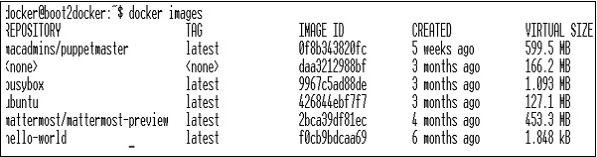
ภาพหน้าจอด้านบนแสดงชุดภาพที่เก็บไว้ในรีจิสทรี Docker ในพื้นที่ของเรา
หากเราต้องการสร้างคอนเทนเนอร์จากรูปภาพซึ่งประกอบด้วยแอปพลิเคชันเพื่อทดสอบเราสามารถทำได้โดยใช้คำสั่ง Docker run
$ docker run –i –t unbunt /bin/bashจาก Docker File
ในการสร้างแอปพลิเคชันจากไฟล์ Docker เราต้องสร้างไฟล์ Docker ก่อน
ต่อไปนี้เป็นตัวอย่างของไฟล์ Jenkins Docker
FROM ubuntu:14.04
MAINTAINER [email protected]
ENV REFRESHED_AT 2017-01-15
RUN apt-get update -qq && apt-get install -qqy curl
RUN curl https://get.docker.io/gpg | apt-key add -
RUN echo deb http://get.docker.io/ubuntu docker main > /etc/apt/↩
sources.list.d/docker.list
RUN apt-get update -qq && apt-get install -qqy iptables ca-↩
certificates lxc openjdk-6-jdk git-core lxc-docker
ENV JENKINS_HOME /opt/jenkins/data
ENV JENKINS_MIRROR http://mirrors.jenkins-ci.org
RUN mkdir -p $JENKINS_HOME/plugins
RUN curl -sf -o /opt/jenkins/jenkins.war -L $JENKINS_MIRROR/war-↩ stable/latest/jenkins.war RUN for plugin in chucknorris greenballs scm-api git-client git ↩ ws-cleanup ;\ do curl -sf -o $JENKINS_HOME/plugins/${plugin}.hpi \ -L $JENKINS_MIRROR/plugins/${plugin}/latest/${plugin}.hpi ↩
; done
ADD ./dockerjenkins.sh /usr/local/bin/dockerjenkins.sh
RUN chmod +x /usr/local/bin/dockerjenkins.sh
VOLUME /var/lib/docker
EXPOSE 8080
ENTRYPOINT [ "/usr/local/bin/dockerjenkins.sh" ]เมื่อสร้างไฟล์ด้านบนแล้วให้บันทึกด้วยชื่อ Dockerfile และ cd ลงในพา ธ ไฟล์ จากนั้นรันคำสั่งต่อไปนี้
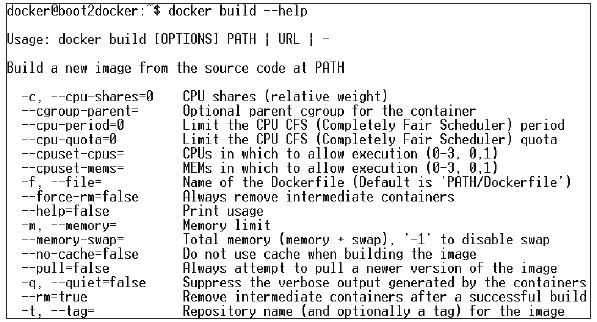
$ sudo docker build -t jamtur01/Jenkins .เมื่อสร้างอิมเมจแล้วเราสามารถทดสอบว่ารูปภาพทำงานได้ดีและสามารถแปลงเป็นคอนเทนเนอร์ได้หรือไม่
$ docker run –i –t jamtur01/Jenkins /bin/bashการทำให้ใช้งานได้คือวิธีการแปลงอิมเมจเป็นคอนเทนเนอร์จากนั้นจัดสรรอิมเมจเหล่านั้นไปยังพ็อดในคลัสเตอร์ Kubernetes นอกจากนี้ยังช่วยในการตั้งค่าคลัสเตอร์แอปพลิเคชันซึ่งรวมถึงการปรับใช้บริการพ็อดตัวควบคุมการจำลองและชุดการจำลอง คลัสเตอร์สามารถตั้งค่าในลักษณะที่แอปพลิเคชันที่ปรับใช้บนพ็อดสามารถสื่อสารกันได้
ในการตั้งค่านี้เราสามารถตั้งค่าตัวจัดสรรภาระงานที่ด้านบนของแอปพลิเคชันหนึ่งเพื่อเปลี่ยนการรับส่งข้อมูลไปยังชุดของพ็อดและหลังจากนั้นจะสื่อสารกับพ็อดแบ็กเอนด์ การสื่อสารระหว่างพ็อดเกิดขึ้นผ่านออบเจ็กต์บริการที่สร้างขึ้นใน Kubernetes
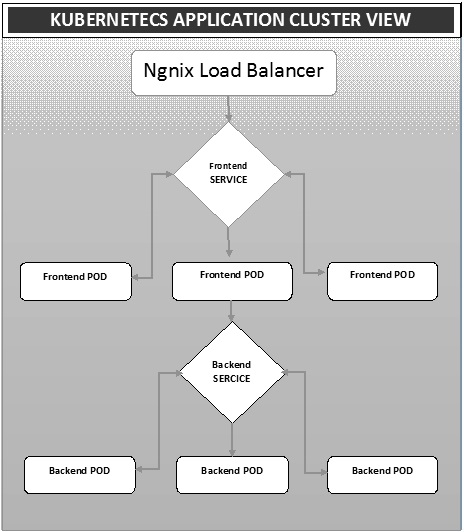
ไฟล์ Ngnix Load Balancer Yaml
apiVersion: v1
kind: Service
metadata:
name: oppv-dev-nginx
labels:
k8s-app: omni-ppv-api
spec:
type: NodePort
ports:
- port: 8080
nodePort: 31999
name: omninginx
selector:
k8s-app: appname
component: nginx
env: devNgnix Replication Controller Yaml
apiVersion: v1
kind: ReplicationController
metadata:
name: appname
spec:
replicas: replica_count
template:
metadata:
name: appname
labels:
k8s-app: appname
component: nginx
env: env_name
spec:
nodeSelector:
resource-group: oppv
containers:
- name: appname
image: IMAGE_TEMPLATE
imagePullPolicy: Always
ports:
- containerPort: 8080
resources:
requests:
memory: "request_mem"
cpu: "request_cpu"
limits:
memory: "limit_mem"
cpu: "limit_cpu"
env:
- name: BACKEND_HOST
value: oppv-env_name-node:3000ไฟล์ Yaml บริการส่วนหน้า
apiVersion: v1
kind: Service
metadata:
name: appname
labels:
k8s-app: appname
spec:
type: NodePort
ports:
- name: http
port: 3000
protocol: TCP
targetPort: 3000
selector:
k8s-app: appname
component: nodejs
env: devไฟล์ Yaml ตัวควบคุมการจำลองส่วนหน้า
apiVersion: v1
kind: ReplicationController
metadata:
name: Frontend
spec:
replicas: 3
template:
metadata:
name: frontend
labels:
k8s-app: Frontend
component: nodejs
env: Dev
spec:
nodeSelector:
resource-group: oppv
containers:
- name: appname
image: IMAGE_TEMPLATE
imagePullPolicy: Always
ports:
- containerPort: 3000
resources:
requests:
memory: "request_mem"
cpu: "limit_cpu"
limits:
memory: "limit_mem"
cpu: "limit_cpu"
env:
- name: ENV
valueFrom:
configMapKeyRef:
name: appname
key: config-envไฟล์ Yaml บริการแบ็กเอนด์
apiVersion: v1
kind: Service
metadata:
name: backend
labels:
k8s-app: backend
spec:
type: NodePort
ports:
- name: http
port: 9010
protocol: TCP
targetPort: 9000
selector:
k8s-app: appname
component: play
env: devไฟล์ Yaml ตัวควบคุมการจำลองที่สำรองไว้
apiVersion: v1
kind: ReplicationController
metadata:
name: backend
spec:
replicas: 3
template:
metadata:
name: backend
labels:
k8s-app: beckend
component: play
env: dev
spec:
nodeSelector:
resource-group: oppv
containers:
- name: appname
image: IMAGE_TEMPLATE
imagePullPolicy: Always
ports:
- containerPort: 9000
command: [ "./docker-entrypoint.sh" ]
resources:
requests:
memory: "request_mem"
cpu: "request_cpu"
limits:
memory: "limit_mem"
cpu: "limit_cpu"
volumeMounts:
- name: config-volume
mountPath: /app/vipin/play/conf
volumes:
- name: config-volume
configMap:
name: appnameAutoscalingเป็นคุณลักษณะหลักอย่างหนึ่งในคลัสเตอร์ Kubernetes เป็นคุณลักษณะที่คลัสเตอร์สามารถเพิ่มจำนวนโหนดได้เนื่องจากความต้องการในการตอบสนองบริการเพิ่มขึ้นและลดจำนวนโหนดเมื่อความต้องการลดลง ปัจจุบันคุณลักษณะของการปรับขนาดอัตโนมัตินี้รองรับใน Google Cloud Engine (GCE) และ Google Container Engine (GKE) และจะเริ่มต้นด้วย AWS ในไม่ช้า
ในการตั้งค่าโครงสร้างพื้นฐานที่ปรับขนาดได้ใน GCE ก่อนอื่นเราต้องมีโครงการ GCE ที่ใช้งานอยู่ซึ่งมีคุณสมบัติของการตรวจสอบระบบคลาวด์ของ Google การบันทึกบนคลาวด์ของ Google และการเปิดใช้งาน stackdriver
ขั้นแรกเราจะตั้งค่าคลัสเตอร์โดยมีโหนดไม่กี่โหนดทำงานอยู่ เมื่อเสร็จแล้วเราต้องตั้งค่าตัวแปรสภาพแวดล้อมต่อไปนี้
ตัวแปรสภาพแวดล้อม
export NUM_NODES = 2
export KUBE_AUTOSCALER_MIN_NODES = 2
export KUBE_AUTOSCALER_MAX_NODES = 5
export KUBE_ENABLE_CLUSTER_AUTOSCALER = trueเมื่อเสร็จแล้วเราจะเริ่มคลัสเตอร์โดยการเรียกใช้ kube-up.sh. สิ่งนี้จะสร้างคลัสเตอร์พร้อมกับการเพิ่มสเกลาร์อัตโนมัติของคลัสเตอร์
./cluster/kube-up.shในการสร้างคลัสเตอร์เราสามารถตรวจสอบคลัสเตอร์ของเราโดยใช้คำสั่ง kubectl ต่อไปนี้
$ kubectl get nodes
NAME STATUS AGE
kubernetes-master Ready,SchedulingDisabled 10m
kubernetes-minion-group-de5q Ready 10m
kubernetes-minion-group-yhdx Ready 8mตอนนี้เราสามารถปรับใช้แอปพลิเคชันบนคลัสเตอร์แล้วเปิดใช้งานตัวปรับขนาดอัตโนมัติแนวนอน ซึ่งสามารถทำได้โดยใช้คำสั่งต่อไปนี้
$ kubectl autoscale deployment <Application Name> --cpu-percent = 50 --min = 1 --
max = 10คำสั่งดังกล่าวแสดงให้เห็นว่าเราจะคงไว้อย่างน้อยหนึ่งและสูงสุด 10 แบบจำลองของ POD เมื่อโหลดในแอปพลิเคชันเพิ่มขึ้น
เราสามารถตรวจสอบสถานะของตัวปรับขนาดอัตโนมัติได้โดยเรียกใช้ไฟล์ $kubclt get hpaคำสั่ง เราจะเพิ่มภาระในพ็อดโดยใช้คำสั่งต่อไปนี้
$ kubectl run -i --tty load-generator --image = busybox /bin/sh
$ while true; do wget -q -O- http://php-apache.default.svc.cluster.local; doneเราสามารถตรวจสอบไฟล์ hpa โดยการวิ่ง $ kubectl get hpa คำสั่ง
$ kubectl get hpa NAME REFERENCE TARGET CURRENT php-apache Deployment/php-apache/scale 50% 310% MINPODS MAXPODS AGE 1 20 2m $ kubectl get deployment php-apache
NAME DESIRED CURRENT UP-TO-DATE AVAILABLE AGE
php-apache 7 7 7 3 4mเราสามารถตรวจสอบจำนวนพ็อดที่ทำงานได้โดยใช้คำสั่งต่อไปนี้
jsz@jsz-desk2:~/k8s-src$ kubectl get pods
php-apache-2046965998-3ewo6 0/1 Pending 0 1m
php-apache-2046965998-8m03k 1/1 Running 0 1m
php-apache-2046965998-ddpgp 1/1 Running 0 5m
php-apache-2046965998-lrik6 1/1 Running 0 1m
php-apache-2046965998-nj465 0/1 Pending 0 1m
php-apache-2046965998-tmwg1 1/1 Running 0 1m
php-apache-2046965998-xkbw1 0/1 Pending 0 1mและสุดท้ายเราจะได้รับสถานะโหนด
$ kubectl get nodes
NAME STATUS AGE
kubernetes-master Ready,SchedulingDisabled 9m
kubernetes-minion-group-6z5i Ready 43s
kubernetes-minion-group-de5q Ready 9m
kubernetes-minion-group-yhdx Ready 9mการตั้งค่าแดชบอร์ด Kubernetes เกี่ยวข้องกับหลายขั้นตอนโดยมีชุดเครื่องมือที่จำเป็นเป็นข้อกำหนดเบื้องต้นในการตั้งค่า
- นักเทียบท่า (1.3+)
- ไป (1.5+)
- nodejs (4.2.2+)
- npm (1.3+)
- จาวา (7+)
- อึก (3.9+)
- Kubernetes (1.1.2+)
การตั้งค่าแดชบอร์ด
$ sudo apt-get update && sudo apt-get upgrade Installing Python $ sudo apt-get install python
$ sudo apt-get install python3 Installing GCC $ sudo apt-get install gcc-4.8 g++-4.8
Installing make
$ sudo apt-get install make Installing Java $ sudo apt-get install openjdk-7-jdk
Installing Node.js
$ wget https://nodejs.org/dist/v4.2.2/node-v4.2.2.tar.gz $ tar -xzf node-v4.2.2.tar.gz
$ cd node-v4.2.2 $ ./configure
$ make $ sudo make install
Installing gulp
$ npm install -g gulp $ npm install gulpกำลังตรวจสอบเวอร์ชัน
Java Version
$ java –version java version "1.7.0_91" OpenJDK Runtime Environment (IcedTea 2.6.3) (7u91-2.6.3-1~deb8u1+rpi1) OpenJDK Zero VM (build 24.91-b01, mixed mode) $ node –v
V4.2.2
$ npn -v 2.14.7 $ gulp -v
[09:51:28] CLI version 3.9.0
$ sudo gcc --version
gcc (Raspbian 4.8.4-1) 4.8.4
Copyright (C) 2013 Free Software Foundation, Inc. This is free software;
see the source for copying conditions. There is NO warranty; not even for
MERCHANTABILITY or FITNESS FOR A PARTICULAR PURPOSE.กำลังติดตั้ง GO
$ git clone https://go.googlesource.com/go
$ cd go $ git checkout go1.4.3
$ cd src Building GO $ ./all.bash
$ vi /root/.bashrc In the .bashrc export GOROOT = $HOME/go
export PATH = $PATH:$GOROOT/bin
$ go version
go version go1.4.3 linux/armการติดตั้ง Kubernetes Dashboard
$ git clone https://github.com/kubernetes/dashboard.git
$ cd dashboard $ npm install -g bowerเรียกใช้แดชบอร์ด
$ git clone https://github.com/kubernetes/dashboard.git $ cd dashboard
$ npm install -g bower $ gulp serve
[11:19:12] Requiring external module babel-core/register
[11:20:50] Using gulpfile ~/dashboard/gulpfile.babel.js
[11:20:50] Starting 'package-backend-source'...
[11:20:50] Starting 'kill-backend'...
[11:20:50] Finished 'kill-backend' after 1.39 ms
[11:20:50] Starting 'scripts'...
[11:20:53] Starting 'styles'...
[11:21:41] Finished 'scripts' after 50 s
[11:21:42] Finished 'package-backend-source' after 52 s
[11:21:42] Starting 'backend'...
[11:21:43] Finished 'styles' after 49 s
[11:21:43] Starting 'index'...
[11:21:44] Finished 'index' after 1.43 s
[11:21:44] Starting 'watch'...
[11:21:45] Finished 'watch' after 1.41 s
[11:23:27] Finished 'backend' after 1.73 min
[11:23:27] Starting 'spawn-backend'...
[11:23:27] Finished 'spawn-backend' after 88 ms
[11:23:27] Starting 'serve'...
2016/02/01 11:23:27 Starting HTTP server on port 9091
2016/02/01 11:23:27 Creating API client for
2016/02/01 11:23:27 Creating Heapster REST client for http://localhost:8082
[11:23:27] Finished 'serve' after 312 ms
[BS] [BrowserSync SPA] Running...
[BS] Access URLs:
--------------------------------------
Local: http://localhost:9090/
External: http://192.168.1.21:9090/
--------------------------------------
UI: http://localhost:3001
UI External: http://192.168.1.21:3001
--------------------------------------
[BS] Serving files from: /root/dashboard/.tmp/serve
[BS] Serving files from: /root/dashboard/src/app/frontend
[BS] Serving files from: /root/dashboard/src/appแดชบอร์ด Kubernetes
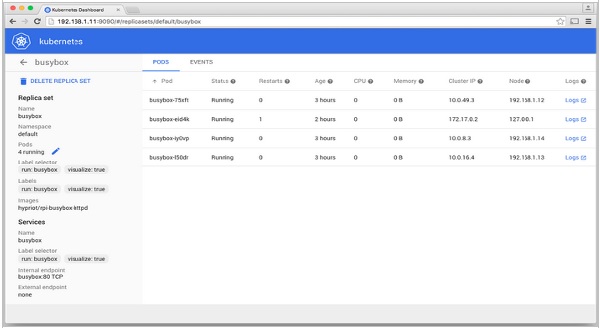
การตรวจสอบเป็นองค์ประกอบหลักอย่างหนึ่งสำหรับการจัดการคลัสเตอร์ขนาดใหญ่ สำหรับสิ่งนี้เรามีเครื่องมือมากมาย
การตรวจสอบด้วย Prometheus
เป็นระบบตรวจสอบและแจ้งเตือน สร้างขึ้นที่ SoundCloud และเปิดแหล่งที่มาในปี 2555 จัดการข้อมูลหลายมิติได้เป็นอย่างดี
Prometheus มีส่วนประกอบหลายอย่างเพื่อเข้าร่วมในการตรวจสอบ -
Prometheus - เป็นส่วนประกอบหลักในการคัดลอกและจัดเก็บข้อมูล
Prometheus node explore - รับเมทริกซ์ระดับโฮสต์และเปิดเผยให้โพรมีธีอุส
Ranch-eye - คือ haproxy และเปิดเผย cAdvisor สถิติของ Prometheus
Grafana - การแสดงข้อมูล
InfuxDB - ฐานข้อมูลอนุกรมเวลาที่ใช้ในการจัดเก็บข้อมูลจากผู้ดูแลฟาร์ม
Prom-ranch-exporter - เป็นแอปพลิเคชั่น node.js ที่เรียบง่ายซึ่งช่วยในการสืบค้นเซิร์ฟเวอร์ Rancher สำหรับสถานะของกองบริการ
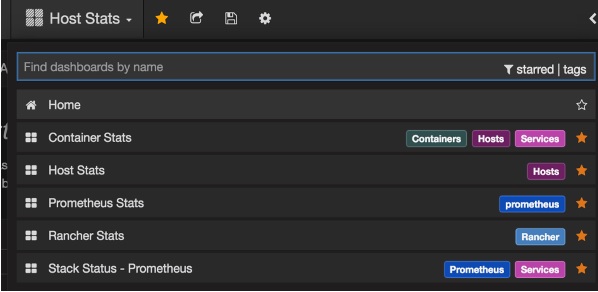
Sematext Docker Agent
เป็นเมตริกเหตุการณ์และเอเจนต์การรวบรวมบันทึกที่ทราบ Docker ที่ทันสมัย ทำงานเป็นคอนเทนเนอร์ขนาดเล็กบนโฮสต์ Docker ทุกตัวและรวบรวมบันทึกเมตริกและเหตุการณ์สำหรับโหนดคลัสเตอร์และคอนเทนเนอร์ทั้งหมด พบคอนเทนเนอร์ทั้งหมด (หนึ่งพ็อดอาจมีหลายคอนเทนเนอร์) รวมถึงคอนเทนเนอร์สำหรับบริการหลักของ Kubernetes หากมีการปรับใช้บริการหลักในคอนเทนเนอร์ Docker หลังจากการปรับใช้บันทึกและเมตริกทั้งหมดจะพร้อมใช้งานทันที
การปรับใช้เอเจนต์กับโหนด
Kubernetes มี DeamonSets ซึ่งช่วยให้มั่นใจได้ว่าพ็อดจะถูกเพิ่มลงในคลัสเตอร์
การกำหนดค่า SemaText Docker Agent
มีการกำหนดค่าผ่านตัวแปรสภาพแวดล้อม
รับบัญชีฟรีที่apps.sematext.comหากคุณยังไม่มี
สร้างแอป SPM ประเภท“ Docker” เพื่อรับ SPM App Token SPM App จะเก็บเมตริกและเหตุการณ์ประสิทธิภาพ Kubernetes ของคุณ
สร้างแอป Logsene เพื่อรับ Logsene App Token แอป Logsene จะเก็บบันทึก Kubernetes ของคุณ
แก้ไขค่าของ LOGSENE_TOKEN และ SPM_TOKEN ในนิยาม DaemonSet ดังที่แสดงด้านล่าง
หยิบเทมเพลต sematext-agent-daemonset.yml (raw plain-text) ล่าสุด (ตามที่แสดงด้านล่าง)
จัดเก็บไว้ที่ใดที่หนึ่งบนดิสก์
แทนที่ตัวยึดตำแหน่ง SPM_TOKEN และ LOGSENE_TOKEN ด้วยโทเค็น SPM และ Logsene App ของคุณ
สร้าง DaemonSet Object
apiVersion: extensions/v1beta1
kind: DaemonSet
metadata:
name: sematext-agent
spec:
template:
metadata:
labels:
app: sematext-agent
spec:
selector: {}
dnsPolicy: "ClusterFirst"
restartPolicy: "Always"
containers:
- name: sematext-agent
image: sematext/sematext-agent-docker:latest
imagePullPolicy: "Always"
env:
- name: SPM_TOKEN
value: "REPLACE THIS WITH YOUR SPM TOKEN"
- name: LOGSENE_TOKEN
value: "REPLACE THIS WITH YOUR LOGSENE TOKEN"
- name: KUBERNETES
value: "1"
volumeMounts:
- mountPath: /var/run/docker.sock
name: docker-sock
- mountPath: /etc/localtime
name: localtime
volumes:
- name: docker-sock
hostPath:
path: /var/run/docker.sock
- name: localtime
hostPath:
path: /etc/localtimeการรัน Sematext Agent Docker ด้วย kubectl
$ kubectl create -f sematext-agent-daemonset.yml
daemonset "sematext-agent-daemonset" createdบันทึก Kubernetes
บันทึกของคอนเทนเนอร์ Kubernetes ไม่แตกต่างจากบันทึกคอนเทนเนอร์ Docker มากนัก อย่างไรก็ตามผู้ใช้ Kubernetes ต้องดูบันทึกสำหรับพ็อดที่ทำให้ใช้งานได้ ดังนั้นการมีข้อมูลเฉพาะ Kubernetes สำหรับการค้นหาบันทึกจึงมีประโยชน์มากเช่น -
- เนมสเปซ Kubernetes
- ชื่อฝัก Kubernetes
- ชื่อคอนเทนเนอร์ Kubernetes
- ชื่ออิมเมจ Docker
- Kubernetes UID
ใช้ ELK Stack และ LogSpout
ELK stack ประกอบด้วย Elasticsearch, Logstash และ Kibana ในการรวบรวมและส่งต่อบันทึกไปยังแพลตฟอร์มการบันทึกเราจะใช้ LogSpout (แม้ว่าจะมีตัวเลือกอื่น ๆ เช่น FluentD)
รหัสต่อไปนี้แสดงวิธีตั้งค่าคลัสเตอร์ ELK บน Kubernetes และสร้างบริการสำหรับ ElasticSearch -
apiVersion: v1
kind: Service
metadata:
name: elasticsearch
namespace: elk
labels:
component: elasticsearch
spec:
type: LoadBalancer
selector:
component: elasticsearch
ports:
- name: http
port: 9200
protocol: TCP
- name: transport
port: 9300
protocol: TCPการสร้าง Replication Controller
apiVersion: v1
kind: ReplicationController
metadata:
name: es
namespace: elk
labels:
component: elasticsearch
spec:
replicas: 1
template:
metadata:
labels:
component: elasticsearch
spec:
serviceAccount: elasticsearch
containers:
- name: es
securityContext:
capabilities:
add:
- IPC_LOCK
image: quay.io/pires/docker-elasticsearch-kubernetes:1.7.1-4
env:
- name: KUBERNETES_CA_CERTIFICATE_FILE
value: /var/run/secrets/kubernetes.io/serviceaccount/ca.crt
- name: NAMESPACE
valueFrom:
fieldRef:
fieldPath: metadata.namespace
- name: "CLUSTER_NAME"
value: "myesdb"
- name: "DISCOVERY_SERVICE"
value: "elasticsearch"
- name: NODE_MASTER
value: "true"
- name: NODE_DATA
value: "true"
- name: HTTP_ENABLE
value: "true"
ports:
- containerPort: 9200
name: http
protocol: TCP
- containerPort: 9300
volumeMounts:
- mountPath: /data
name: storage
volumes:
- name: storage
emptyDir: {}Kibana URL
สำหรับ Kibana เราให้ Elasticsearch URL เป็นตัวแปรสภาพแวดล้อม
- name: KIBANA_ES_URL
value: "http://elasticsearch.elk.svc.cluster.local:9200"
- name: KUBERNETES_TRUST_CERT
value: "true"Kibana UI จะเข้าถึงได้ที่พอร์ตคอนเทนเนอร์ 5601 และการรวมโฮสต์ / พอร์ตโหนดที่เกี่ยวข้อง เมื่อคุณเริ่มต้นจะไม่มีข้อมูลใด ๆ ใน Kibana (ซึ่งคาดว่าเนื่องจากคุณไม่ได้ผลักดันข้อมูลใด ๆ )